Page 1
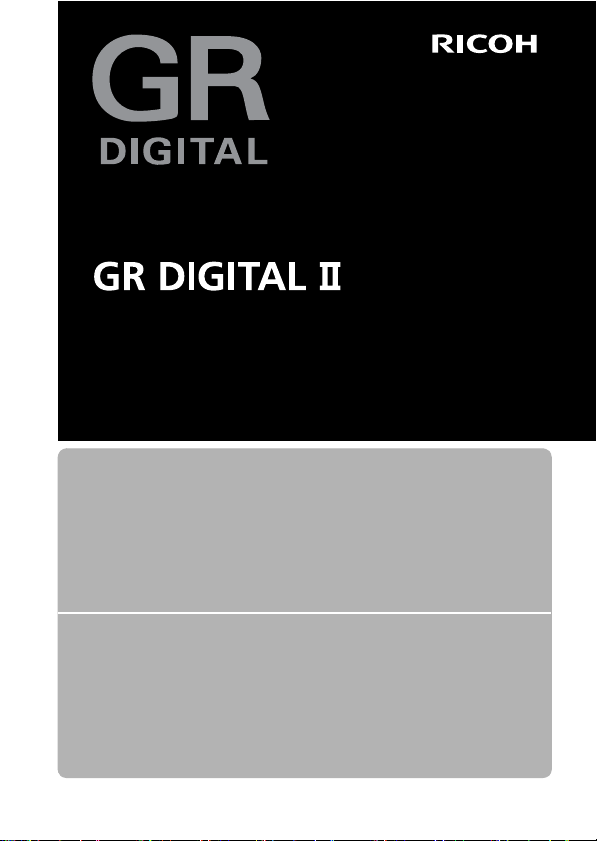
카메라 설명서
본 제품의 시리얼 번호는 카메라 밑면에 기재되어 있습니다.
기본 조작
카메라를 처음 사용하실 때에는 이 장부터 읽으십시오.
이 장에서는 카메라에 대한 기본적인 정보, 즉 카메라 켜는 법, 사진 촬영하는 법, 사진 재
생하는 법을 설명하고 있습니다.
상세 조작
다양한 카메라 기능에 대해 보다 자세한 정보가 필요하시다면 이 장을 읽으
십시오.
이 장에서는 카메라의 사용자 설정, 사진 인쇄, 컴퓨터와 함께 카메라 사용하는 법은 물
론 사진 촬영, 사진 재생에 사용할 상세한 기능을 설명하고 있습니다.
Page 2
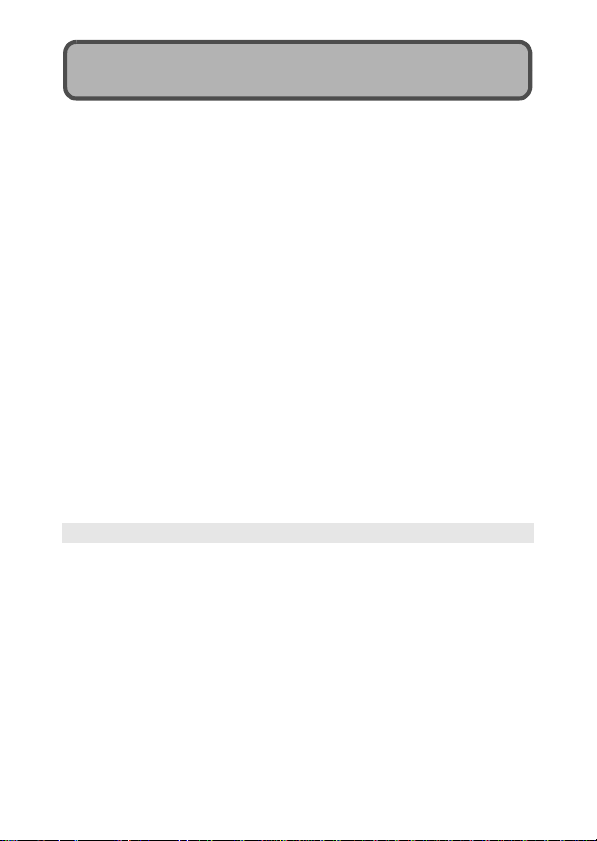
머리말
이 사용설명서에는 본 제품을 사용하여 촬영이나 재생기능을 이용하는 방법
이나 사용상의 주의에 관하여 기재되어 있습니다.
본 제품의 기능을 제대로 활용하기 위해, 사용 전에 본서를 끝까지 읽어 주십
시오. 본서가 필요할 때 바로 이용할 수 있도록 읽으신 후에는 잘 보관하십시
오.
안전주의에 관하여 카메라의 안전한 사용을 위하여 안전주의 사항을 반드시 읽으
테스트 촬영에 관하여 반드시 사전에 테스트 촬영을 하여 정상적으로 기록되고 있는
저작권에 관하여 저작권의 목적이 되고 있는 서적, 잡지, 음악등의 저작물은 개
사용에 즈음하여 만일 본 제품등의 이상에 의해 기록이나 재생이 되지 않은 경
보증서에 관하여 본 제품은 국내사양입니다. 보증서는 국내에서만 유효합니다.
전파장해에 관하여 다른 전자기기에 근접하여 설치한 경우, 상호 악영향을 줄 수
기종별 사용자 안내문
B급기기
(가정용 정보통신기기)
본서의 일부 또는 전부를 무단게재하는 것을 금지합니다.
© 2007 RICOH CO.,LTD. All rights reserved.
본서의 내용에 관해서는 후일 예고없이 변경할 수 있습니다.
본서는 내용에 대하여 만전을 기하며 작성했습니다만, 만일 미비한 점이나 잘못, 기재누락등이 있을 경우
에는 책뒤의 연락처로 연락주십시오.
Microsoft, MS, Windows 및 Windows Vista는 미국Microsoft Corporation의 미국 및 기타 국가에 있어
서의 등록상표입니다.
Macintosh, Power macintosh 및 Mac OS는 미국 및 기타 나라에서 등록되어 있는 Apple Inc의 상표입
니다.
Adobe 및 Adobe Acrobat은 Adobe Systems Incorporated의 상표입니다.
회사명 및 제품명은 각사의 상표 또는 등록상표입니다.
십시오.
지를 확인하십시오.
인적 또는 가정내 및 이에 준하는 한정된 범위내에서 사용하
는 이외, 저작자에게 무단으로 복사, 변조하는 것은 금지되어
있습니다.
우, 기록내용의 보상에 관해서는 양해해 주시기 바랍니다.
외국에서 만일 고장, 이상이 발생한 경우의 현지에서의 애프
터 서비스 및 그 비용에 대해서는 양해를 바랍니다.
있습니다. 특히 가까이에 텔레비전이나 라디오등이 있는 경우
잡음이 생길수 있습니다. 그런 경우는 다음과 같이 하십시오.
• 텔레비전이나 라디오에서 가능한한 멀리 둔다.
• 텔레비전이나 라디오 등의 안테나의 방향을 돌린다.
• 콘센트를 별도로 한다.
이 기기는 가정용으로 전자파 적합등록을 한 기기로서 주거지
역에서는 물론 모든 지역에서 사용할 수 있습니다.
Ricoh Co., Ltd.
Page 3
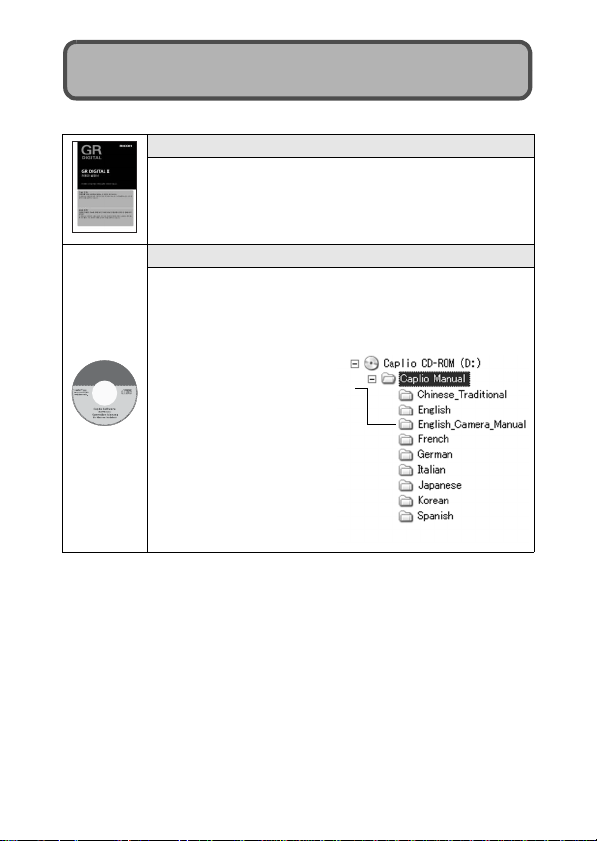
설명서 사용에 대하여
GR DIGITAL II에는 다음 두 가지 설명서가 동봉되어 있습니다.
“카메라 설명서”(본 책자)
이 설명서는 카메라의 사용방법과 기능을 설명하고 있습니다.
또한 함께 제공되는 소프트웨어를 컴퓨터에 설치하는 방법도
설명합니다.
* CD-ROM에는“Camera User Guide”(영어판 카메라 설
명서)가 PDF 파일로 포함되어 있습니다.
“소프트웨어 설명서”(PDF 파일)
이 설명서에는 카메라에서 컴퓨터로 이미지를 다운로드 받은
다음 컴퓨터 상에서 다운받은 이미지들을 어떻게 편집하고 표
시하는지 설명합니다.
“소프트웨어 설명서”는 함께 제공된 CD-ROM의 다음 폴더
에서 이용하실 수 있습니다.
“Camera User Guide”(영어
판 카메라 설명서) (PDF 파일)
해당 폴더에 각 언어별로“소프
트웨어 설명서”가 포함되어 있
습니다.
소프트웨어 설명서를 하드 디스
크에 복사하려면 해당 폴더에 포
함된 PDF 파일을 하드 디스크로
바로 복사 하십시오.
카메라에는 컴퓨터에서 이미지를 표시하거나 편집할 수 있는 Irodio Photo
& Video Studio 소프트웨어가 동봉되어 있습니다. Irodio Photo & Video
Studio의 사용 방법에 대해서는, 표시되는 “도움말”을 참조하십시오.
Irodio Photo & Video Studio에 대한 보다 자세한 정보가 필요하시면 아래
의 고객지원센터에 문의해 주십시오.
북미 (미국) 전화: (무료통화)+1-800-458-4029
유럽
영국, 독일, 프랑스 및 스페인: 전화: (무료통화)+800-1532-4865
기타 국가: 전화: +44-1489-564-764
아시아 전화: +63-2-438-0090
중국 전화: +86-21-5450-0391
영업시간: 오전9:00 ∼ 오후5:00
1
Page 4
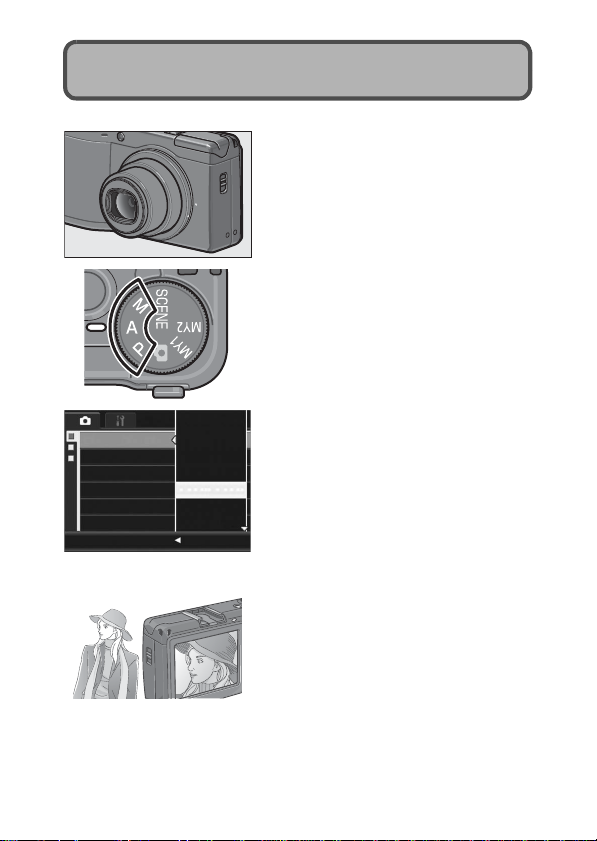
ংܽᳯӶڱܱ
ࠜօ
߷ć
سӶߓؼ
ংԂԠۧ#
۹ćѩۧ
RAW(10
RAW
3:2(9
RAW
1:1(7
F
3648(10
3648(10
N
3:2(9
F
3:2(9
N
Ok
중요 기능
뛰어난 묘사력을 제공하는 28mm 광각 GR
렌즈
컴팩트한 바디에 28mm 광각 GR 렌즈가 장
착되어 있습니다. 이 렌즈를 통해 본 카메라
는 선명한 고해상도 이미지를 만들어내며
왜곡이 적은 고품질 이미지를 제공합니다.
조리개 우선 모드, 수동 노출 모드, 프로그
램 시프트 모드를 탑재한 하이엔드 사양
조리개값과 셔터 속도를 사용자가 설정할
수 있습니다. 소형화, 경량화, 그리고 슬림
화되어 디지털 SLR 카메라에도 뒤지지 않
습니다.
1,001만 픽셀 CCD 및 RAW 모드의 고화
)
M
질 촬영 (P.91)
)
M
유효 화소 수 1,001만의 CCD로 고해상도
)
M
의 이미지를 재현합니다.
)
M
또한, RAW 모드를 사용하여 RAW 사진데
)
M
이터(예, DNG파일)를 저장할 수 있습니다.
)
M
이 모드는 JPEG 파일 보다 화질이 떨어지
)
M
지 않으며 컴퓨터에서 이미지를 처리하기도
쉽습니다. DNG 파일을 기본으로 한 JPEG
파일도 동시에 저장할 수 있습니다.
새로운 이미지 처리 엔진 GR Engine II
본 카메라에는 다양한 촬영 장면에서 자연스
러운 색상을 재현하는 동시에 해상도는 높고
노이즈는 낮은 사진을 촬영할 수 있게 해주
는 새로운 이미지 처리 엔진인 GR Engine II
가 탑재되었습니다. GR Engine II는 GR 렌
즈의 뛰어난 묘사력을 극대화합니다.
2
Page 5
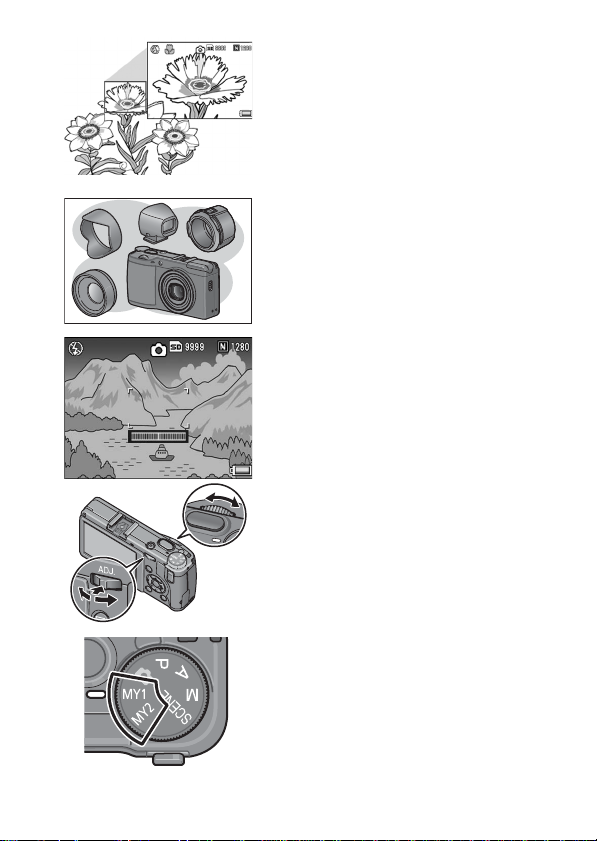
1.5cm 매크로 촬영(P.43) 및 20cm 근접
플래쉬 촬영 (P.44)
탁월한 매크로 촬영 기능을 통해 렌즈 앞
1.5cm의 매우 가까운 거리에서 세부적인
이미지를 촬영할 수 있습니다.
또한 20cm 거리의 근접 촬영에 내장 플래
쉬를 사용할 수 있으므로 조명이 부족한 곳
에서도 한결 선명한 매크로 촬영을 할 수 있
습니다.
다양한 액세서리로 보다 더 창조적으로
(P.14)
촬영 목적에 따라 카메라에 21mm 와이드
변환 렌즈 및 40mm 망원 변환 렌즈를 사용
할 수 있습니다. (후드 및 어댑터와 함께 사
용합니다.) 외장 뷰파인더와 케이블 스위치
등의 별매 액세서리로 사진의 표현력을 더
강화할 수 있습니다.
이미지 수평 유지에 도움을 주는 전자 수준
기 기능 (P.59)
전자 수준기가 내장되어 있어서 풍경이나 건
물 사진을 촬영할 때 이미지 수평 유지에 도
움이 됩니다. 카메라는 화상 모니터에 표시
되는 카메라 수준기 및 수준기 센서 소리를
사용하여 이미지가 수평인지를 알려줍니다.
업다운 다이얼과 ADJ 레버로 보다 빠르고
간단한 조작 (P.21)
업다운 다이얼과 ADJ 레버를 빠르고 쉽게
촬영 설정 및 다양한 메뉴 조작을 할 수 있
습니다.
또한 ADJ. 레버를 눌러 ADJ 모드(P.64)를 쉽
게 선택하여 다양한 설정을 할 수 있습니다.
자주 사용하는 설정을 직접 설정 모드에 간
단 사용자 등록 (P.86)
두 그룹의 설정을 사용자 등록할 수 있으므
로, MY1 또는 MY2의 모드 다이얼을 돌려
등록된 설정으로 촬영할 수 있습니다.
3
Page 6
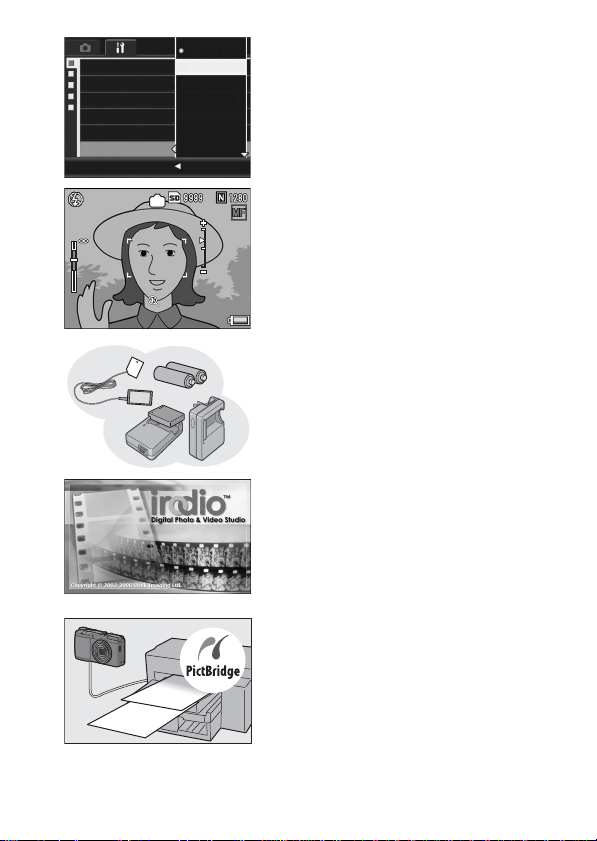
HOLD[OK]:
F2.4
1/60
5
m
3
1
0.3
4
π^ࠈˀ`
π^ǚۊϓϥΣ`
LCD
гŅ۹ۢ
ܺۥ#Ԡۧ#ˉ
ISO
#ڿʚòʐ
ŅɆщࣉ#Ԡۧ
m
5
3
1
0.3
HOLD[OK]:
M
OFF
AF/MF
AF
/
Snap
òۧ
AE
JPEG
>
RAW
ࠠ>м
ࠠ>
TE
Ok
버튼 하나로 손쉽게 모드를 전환할 수 있는
Fn(기능) 버튼 (P.164)
기능을 Fn(기능) 버튼에 할당하면, JPEG 모
드 또는 RAW 모드로 전환, 자동 초점 또는
수동 초점 전환, 컬러 모드 또는 흑백 모드 전
환 등과 같은 할당된 기능을 Fn 버튼을 누르
는 것만으로 간단하게 실행할 수 있습니다.
또한 다른 다양한 촬영 설정도 Fn 버튼에 할
당할 수 있습니다.
팬 포커스(pan-focus) 촬영에 유용한 피
사계 심도 표시 (P.95)
본 카메라에는 피사계 심도(피사체의 초점
F2.4
이 맞는 거리 범위)를 표시하는 기능이 있습
1/60
니다. 화상 모니터에서 대상 피사계 심도를
확인할 수 있으므로 수동 초점 및 조리개 설
정을 사 용하여 팬 포커스 촬영 을 할 때 유 용
합니다.
3가지 전원 방식 (P.26)
언제 어디서든지 3가지 방식 중 하나로 전
원을 넣을 수 있습니다. 동봉된 대용량 충전
배터리로 긴 시간 촬영 및 재생이 가능합니
다. 여행 시에는 시중에서 구입한 알카라인
배터리를 사용할 수 있습니다. 컴퓨터로 데
이터를 전송할 때에는 편리한 AC 어댑터를
사용하십시오.
Irodio Photo & Video Studio 소프트웨
어로 스틸 이미지와 동영상 찾아보기, 보기
및 편집 (P.204)
이 번들 소프트웨어를 통해, 촬영한 이미지
를 보고, 정리하고, 편집할 수 있습니다. 또
한 비디오 편집기 기능을 사용하여 스틸 이
미지, 비디오 클립, 오디오 및 음악 파일을
활용한 동영상을 만들 수 있습니다.
컴퓨터를 사용하지 않고 다이렉트 프린트
(P.149)
다이렉트 프린트 호환 프린터와 카메라를
USB 케이블로 직접 연결하여 프린터에 이
미지를 바로 전송할 수 있습니다. 컴퓨터 없
이도 쉽게 프린트할 수 있습니다.
장표 인쇄도 할 수 있습니다.
Page 7
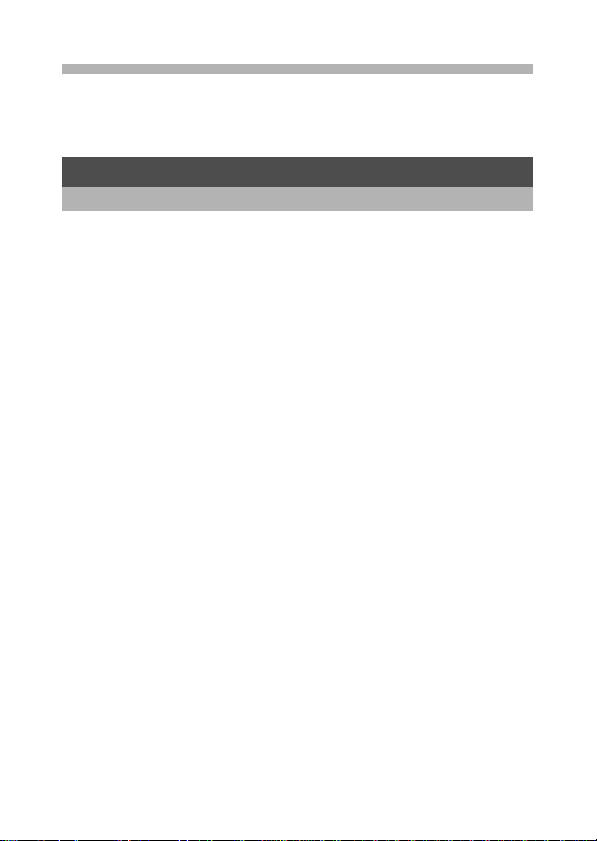
목차
설명서 사용에 대하여 .................................................. 1
중요 기능................................................................. 2
목차....................................................................... 5
기본 조작 11
카메라를 처음 사용하실 때에는 여기서부터 읽어주십시오.
패키지 목록 ............................................................ 12
옵션 액세서리 ................................................................. 14
카메라 시스템 및 액세서리 .......................................... 17
각 부분 명칭 ........................................................... 18
모드 다이얼 사용법 ................................................... 20
업다운 다이얼 및 ADJ. 레버 사용법 ............................... 21
화상 모니터 ............................................................ 23
촬영 준비............................................................... 26
배터리에 대하여............................................................... 26
SD 메모리 카드 (시판) ....................................................... 28
충전 배터리 충전 .............................................................. 30
배터리 및 SD 메모리 카드 삽입............................................. 31
전원 켜기/끄기 ................................................................ 33
언어 설정.......................................................................34
날짜와 시간 설정 .............................................................. 35
기본 촬영............................................................... 36
카메라 잡기 .................................................................... 36
촬영 ............................................................................. 38
디지털 줌 사용................................................................. 41
근접 촬영 (매크로 촬영) ..................................................... 43
플래쉬 사용 .................................................................... 44
t 셀프타이머 사용 ........................................................... 46
이미지 재생 ............................................................ 47
이미지 보기 .................................................................... 47
3프레임 표시/그리드 표시 (섬네일 표시) .................................. 49
이미지 확대 .................................................................... 51
파일 삭제............................................................... 52
파일 삭제.......................................................................52
모든 파일 삭제................................................................. 53
여러 장을 한 번에 삭제....................................................... 53
DISP. 버튼으로 표시 변경 ........................................... 56
전자 수준기에 대하여......................................................... 59
히스토그램 ..................................................................... 61
5
Page 8
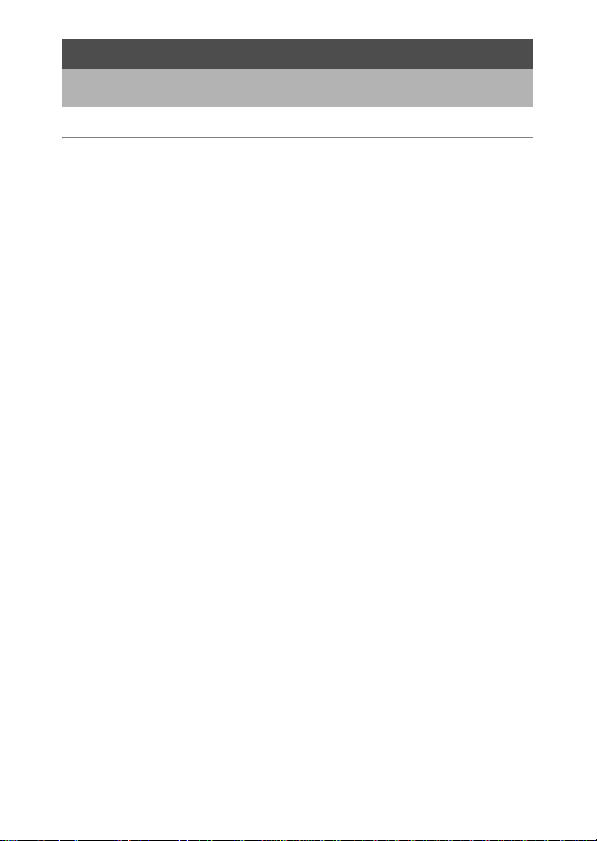
상세 조작 63
다양한 여러 카메라 기능에 대해 보다 자세한 정보가 필요하시다면 이 장을
읽어 주십시오.
1 다양한 촬영 기능 64
ADJ. 레버 사용 ....................................................... 64
문자 농도 변경 (장면 모드) .................................................. 66
AF 타겟 이동 (매크로) ....................................................... 67
기능 버튼 사용 ........................................................69
자동 초점과 수동 초점 사이를 전환 (AF/MF) ............................. 71
자동 초점과 스냅 모드 사이를 전환 (AF/Snap) .......................... 73
노출 고정 (AE고정)........................................................... 74
JPEG에서 RAW 모드로 전환 (JPEG>RAW).............................. 75
컬러에서 흑백(TE)으로 전환 (컬러>흑백, 컬러>TE)..................... 76
기타 기능 설정................................................................. 77
조리개값 설정하여 촬영
(A: 조리개 우선 모드) ............................................. 78
조리개 값 및 셔터 속도를 설정하여 촬영
(M: 수동 노출 모드) ............................................... 79
조리개값 및 셔터 속도를 조합하여 촬영
(P: 프로그램 시프트 모드) ....................................... 81
촬영 조건에 따른 최적 설정으로 촬영 (SCENE: 장면 모드) .... 83
경사 보정 모드 사용 .......................................................... 85
사용자 설정으로 촬영 (MY1, MY2: 직접 설정 모드) ............ 86
촬영 모드............................................................... 87
메뉴 사용.......................................................................89
화질 모드/이미지 크기 선택 (화질·사이즈) ....................... 91
초점 모드 변경 (포커스) ............................................. 94
수동 초점 (MF)................................................................ 96
측광 모드 변경 (측광) ................................................ 98
연속 촬영으로 촬영 (연속/S연속/M연속).......................... 99
확대 표시 모드에서 S연속 또는 M연속 스틸 이미지 보기 ..............102
화질 및 컬러 설정 (화상설정) ......................................103
흑백 화질 설정 (흑백) .......................................................105
흑백 이미지에 조색 효과 설정 (흑백(TE))................................106
화질 사용자 지정 (설정 1, 설정 2) ........................................108
플래쉬의 강도 조절 (조광보정) ....................................109
여러 노출로 연속 촬영 (오토 브래킷) .............................110
다른 화이트 밸런스로 연속 촬영
(WB-BKT: 화이트 밸런스 브래킷) ....................................112
6
Page 9

여러 컬러로 연속 촬영 (CL-BKT: 컬러 브래킷) ........................114
이미지 노이즈 감소 (노이즈 감소)................................. 116
일정 간격으로 자동 촬영 (인터벌촬영) ...........................117
스틸 이미지에 날짜를 입력하려면 (날짜 출력) .................. 119
노출 변경 (노출보정) ................................................ 120
자연광이나 조명광을 사용 (화이트 밸런스) ......................122
화이트 밸런스를 수동으로 설정 (수동설정) ..............................124
화이트 밸런스 상세 설정 (상세설정) ......................................125
감도 변경 (ISO감도설정) ...........................................126
촬영 모드 설정을 기본값으로 복원 (초기치 재설정) ............128
2 동영상 촬영/재생 129
3 동영상 촬영 ...............................................................129
프레임수 설정 (프레임수)...................................................130
동영상 재생 ...................................................................132
3 기타 재생 기능 133
재생 메뉴..............................................................133
메뉴 사용......................................................................133
사진을 자동으로 순서대로 표시 (슬라이드쇼) ...................134
파일 삭제 방지 (보호) ...............................................135
파일 보호하기 ................................................................135
모든 파일 보호................................................................136
여러 개의 파일을 한 번에 보호 설정.......................................137
프린트 서비스 사용 (DPOF) .......................................138
표시된 스틸 이미지에 DPOF 설정 .........................................138
모든 스틸 이미지에 DPOF 설정............................................139
여러 개의 스틸 이미지에 DPOF 설정 .....................................140
이미지 크기 변경 (화상사이즈변경) ............................... 142
내장 메모리의 내용을 SD 메모리 카드에 복사
(카드에 복제) ...................................................... 144
기울어진 이미지 바로 잡기 (경사 보정) ..........................145
텔레비전에서 보기 ...................................................147
4 다이렉트 프린트 149
다이렉트 프린트 기능 ...............................................149
카메라와 프린터를 연결.............................................150
스틸 이미지 프린트 ..................................................151
한 장 또는 모든 스틸 이미지 프린트.......................................151
여러 장의 스틸 이미지 프린트 ..............................................153
7
Page 10
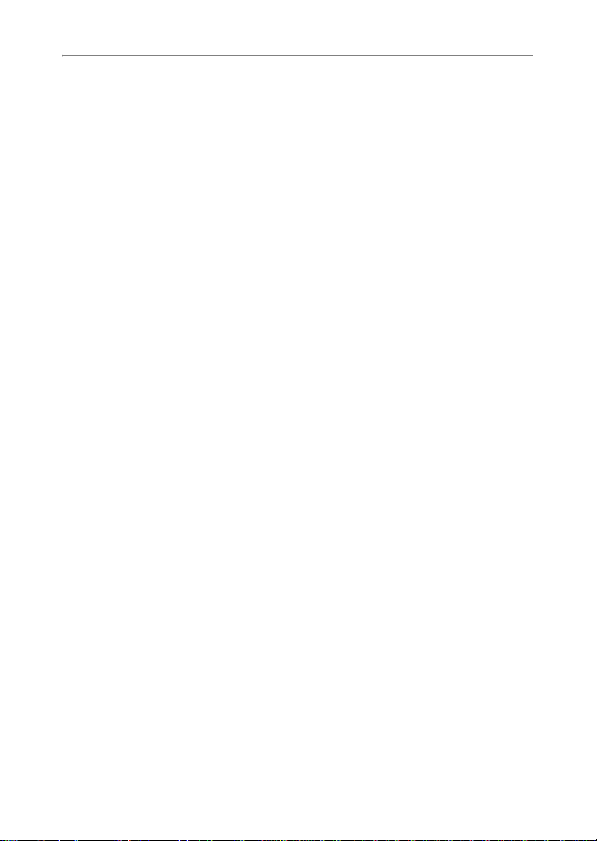
5 카메라 설정 변경 155
셋 업 메뉴.............................................................155
셋 업 메뉴 사용...............................................................156
SD 메모리 카드 초기화 (포맷[카드]) .............................158
내장 메모리 포맷 (포맷[내장메모리])............................. 159
화상 모니터의 밝기 조절 (LCD밝기조절) ........................160
사용자 지정 설정 등록 (직접 설정 등록)..........................161
ISO 자동고감도 설정 변경 (ISO 자동고감도)....................163
기능 버튼에 기능 할당 (기능버튼 설정) ..........................164
Fn(기능) 버튼 기능을 직접 설정에 저장할 것인지 여부 설정
(Fn에 MY 등록) ...................................................165
ADJ 레버에 기능 할당 (ADJ 레버설정1) .........................166
ADJ. 모드에서 셔터 버튼을 사용하여 설정을 확정
(ADJ셔터버튼 설정) ..............................................167
줌 버튼에 기능 할당 (줌 버튼설정)................................168
자동 크기조절 줌 이용 (디지털 줌 전환)..........................169
조작음의 설정 변경 (조작음) .......................................171
조작음 음량 변경 (음량설정) .......................................172
수평 확인 설정 변경 (수준기 설정)................................173
AF 보조광 설정 변경 (AF 보조광) .................................174
자동 전원 끄기 설정 변경 (오토 파워 오프) ......................175
이미지 확인 시간 변경 (이미지 확인시간)........................176
화상 모니터를 끈 경우 정보 표시 (정보표시) ....................177
재생 이미지 자동 회전 (자동회전)................................. 179
컬러 브래킷 촬영 시 기록되는 이미지 설정
(CL-BKT 흑백(TE)) .............................................181
RAW 모드의 JPEG 이미지 설정 변경 (RAW/JPEG 설정) .....182
색공간 설정 (색공간 설정).......................................... 183
아이콘 표시 확대 (촬영아이콘 확대) ..............................185
파일 이름 설정 변경 (카드연속번호) ..............................186
날짜와 시간 설정 (날짜설정) .......................................188
표시 언어 변경 (Language/N).................................190
TV에서 재생 시 재생 방법 변경 (비디오 출력모드) .............191
8
Page 11
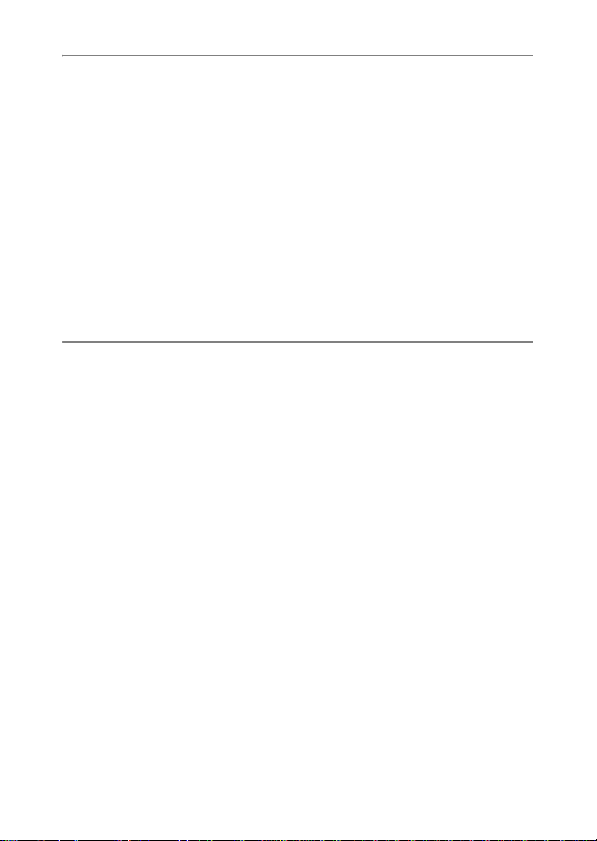
6 컴퓨터로 이미지 다운로드 192
Windows의 경우.....................................................192
Caplio Software CD-ROM 사용 .........................................193
Caplio Software CD-ROM 사용에 필요한 시스템 요구사항 .........196
이미지 배치 다운로드 및 편집 소프트웨어 설치 .........................197
DeskTopBinder Lite 설치..................................................200
컴퓨터에 다른 소프트웨어 설치 ............................................202
소프트웨어 제거..............................................................203
RICOH Gate La를 사용하여 이미지 다운로드 ...........................205
RICOH Gate La를 사용하지 않고 이미지 다운로드.....................206
컴퓨터에서 카메라 분리 .....................................................208
Macintosh의 경우 ...................................................209
컴퓨터로 이미지 다운로드 ..................................................209
컴퓨터에서 카메라 분리 .....................................................210
7부록 211
문제해결 ..............................................................211
오류 메시지 ...................................................................211
카메라 문제해결..............................................................212
소프트웨어 및 컴퓨터 문제 해결 ...........................................218
사양....................................................................220
내장 메모리/SD 메모리 카드에 저장할 수 있는 이미지 수 .............223
옵션 액세서리 ........................................................224
AC 어댑터(별매) 사용 .......................................................225
외장 플래쉬 사용.....................................................227
카메라를 껐을 때 기본 설정으로 돌아가는 기능 .................229
카메라를 해외에서 사용.............................................231
사용상의 주의 ........................................................232
손질과 보관 ........................................................... 233
보증 및 서비스 .......................................................234
색인 ................................................................... 235
9
Page 12
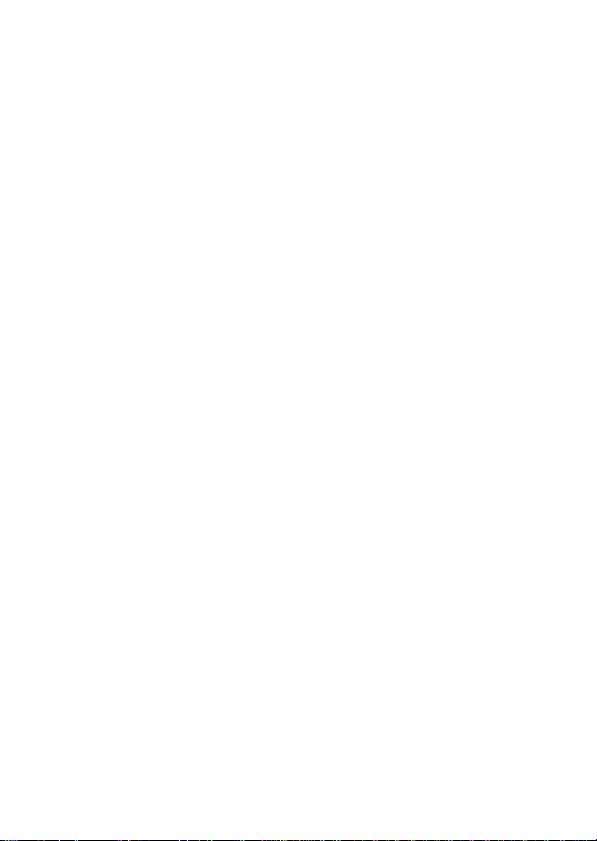
10
Page 13
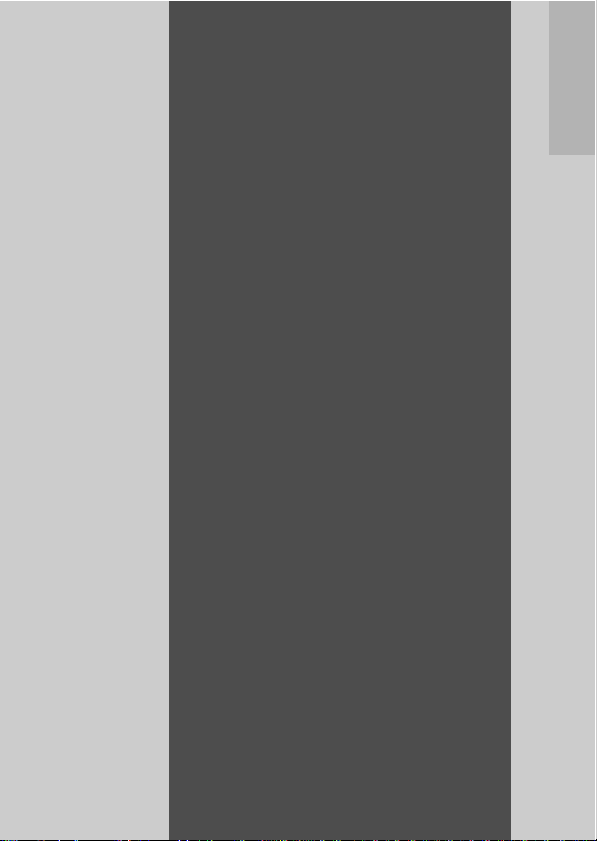
기본 조작
카메라를 처음 사용하실 때에는
여기서부터 읽어주십시오.
패키지 목록 ............................ 12
카메라 시스템 및 액세서리 .......... 17
각 부분 명칭 ........................... 18
모드 다이얼 사용법 ................... 20
업다운 다이얼 및 ADJ. 레버 사용법
.......................................... 21
화상 모니터 ............................ 23
촬영 준비 ............................... 26
기본 촬영 ............................... 36
이미지 재생 ............................ 47
파일 삭제 ............................... 52
DISP. 버튼으로 표시 변경........... 56
Page 14
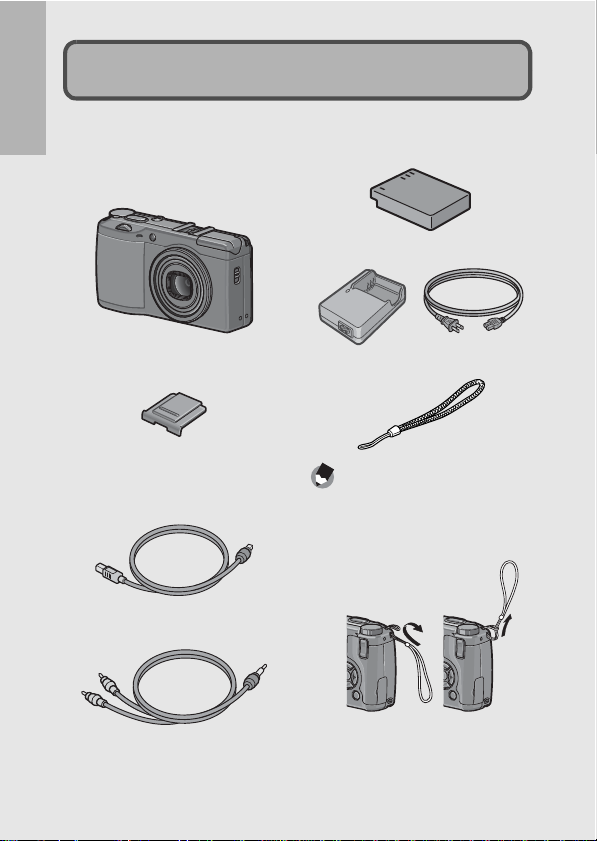
패키지 목록
패키지를 열어 들어있는 모든 내용물을 확인합니다.
GR DIGITAL II
카메라를 처음 사용하실 때에는 여기서부터 읽어주십시오.
카메라의 시리얼 번호는 카메라의
밑면에 기재되어 있습니다.
충전 배터리
배터리 충전기
핫 슈 커버
카메라에 동봉되어 있습니다.
USB 케이블(mini B 타입)
카메라를 컴퓨터나 다이렉트 프린
트를 지원하는 프린터와 연결할 때
사용합니다.
AV 케이블
TV에서 이미지를 볼 때 사용합니다.
12
핸드 스트랩
메모
-------------------------------
카메라에 핸드 스트랩 연결
그림과 같이 스트랩의 한쪽 끝
을 카메라의 스트랩 고리에 통
과시켜 부착합니다.
Page 15
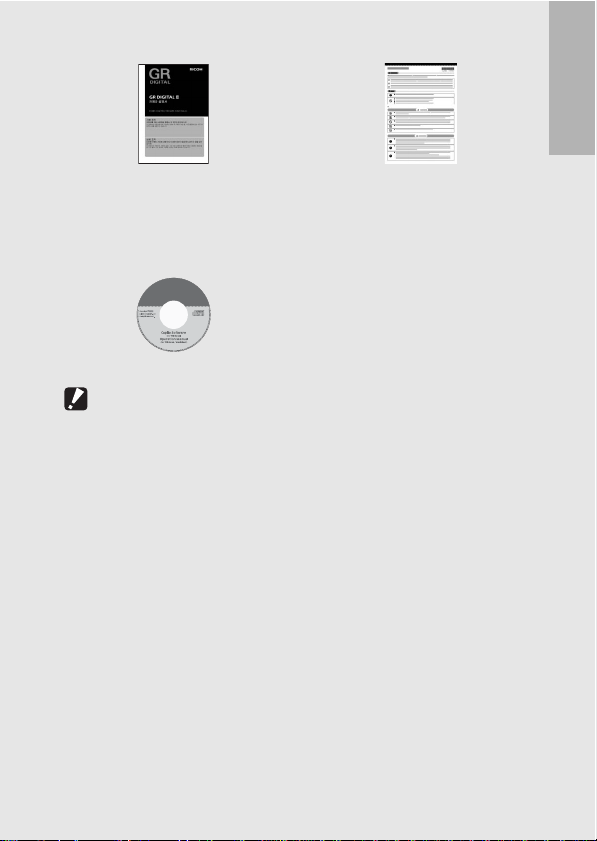
카메라 설명서
안전 주의 사항
(본 책자)
Caplio Software CD-ROM
소프트웨어 및 “사용설명서(소프
트웨어편)”가 이 CD-ROM에 들
어있습니다.
주의
--------------------------------------------------------------------------------
Caplio 소프트웨어는 다음 언어를 지원합니다. 아래 나열된 언어 이외
의 언어가 사용되는 운영 체제에서는 작동이 보장되지 않습니다.
영어, 프랑스어, 독일어, 스페인어, 이탈리아어, 중국어(번체, 간체),
한국어
카메라를 처음 사용하실 때에는 여기서부터 읽어주십시오.
13
Page 16
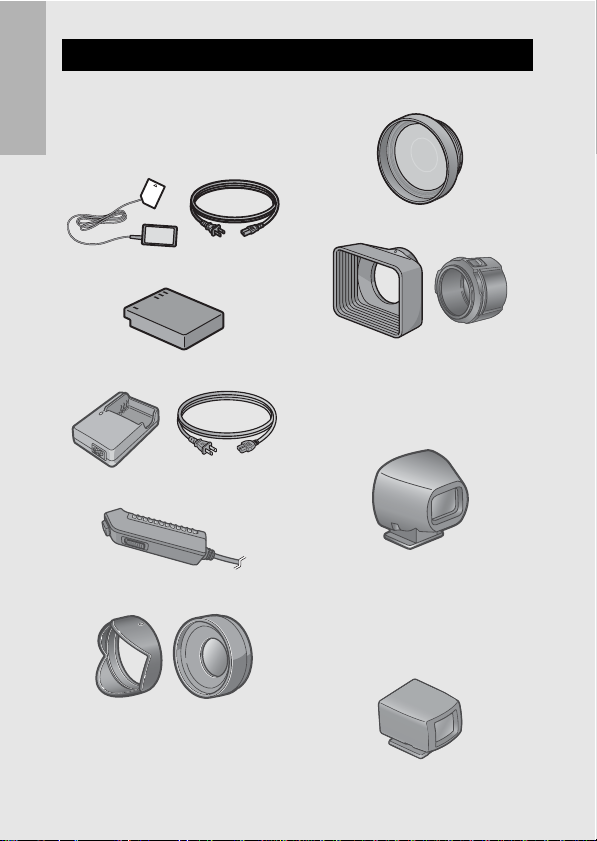
옵션 액세서리
AC 어댑터 (AC-4c)
가정용 콘센트에서 카메라에 전원
을 공급할 때 사용합니다. 장시간
재생이나 이미지를 컴퓨터에 전송
카메라를 처음 사용하실 때에는 여기서부터 읽어주십시오.
할 때 사용합니다.
충전 배터리 (DB-60)
배터리 충전기 (BJ-6)
케이블 스위치 (CA-1)
와이드 변환 렌즈 (GW-1)
망원 변환 렌즈 (GT-1)
후드 및 어댑터 (GH-1)
외장 뷰파인더 (GV-1)
핫 슈에 부착하는 광학 뷰파인더입
니다. 35mm 카메라 환산 시
28mm 및 21mm에 해당하는 프레
임과 케이스가 함께 제공됩니다.
미니 외장 뷰파인더 (GV-2)
핫 슈에 부착하는 컴팩트 광학 뷰
파인더입니다.35mm 카메라(가로
세로비율 1:1의 촬영용 마크 포함)
의 28mm 상당의 프레임 및 케이
스가 동봉되어 있습니다.
14
Page 17
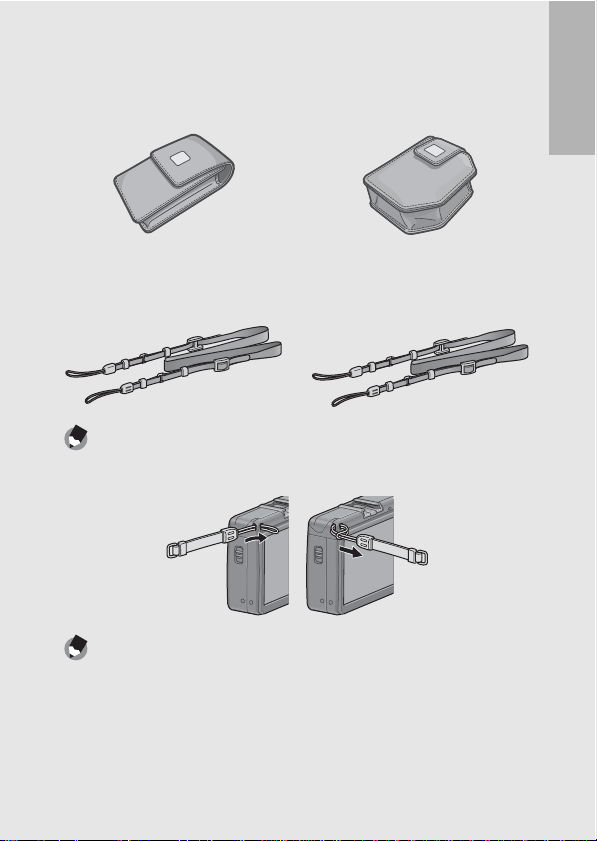
소프트 케이스 (GC-1)
컴팩트 가죽 카메라 케이스(벨트
고리 포함) 이 케이스는 외장 뷰파
인더가 부착된 카메라에는 사용할
수 없습니다.
소프트 케이스 (GC-2)
가죽 카메라 케이스에는 벨트 고리
가 있어 GV-2 미니 외장 뷰파인더
가 부착된 카메라에는 사용할 수
있습니다.
카메라를 처음 사용하실 때에는 여기서부터 읽어주십시오.
넥 스트랩 (GS-1)
2개의 고리가 달린 넥 스트랩에는
GR DIGITAL 로고 자수가 새겨져
있습니다.
메모
--------------------------------------------------------------------------------
카메라에 넥 스트랩 연결
커넥터에서 넥 스트랩의 끝부분을 제거한 다음 그림과 같이 연결합니다.
메모
--------------------------------------------------------------------------------
• 별매 액세서리에 관한 정보는 P.224를 참조하십시오.
• 별매 액세서리에 관한 최신정보는 Ricoh 웹사이트를 방문해 주십시
오(http://www.ricohpmmc.com).
넥 스트랩 (ST-2)
2개의 고리가 달린 넥 스트랩에는
RICOH 로고 자수가 새겨져 있습
니다.
15
Page 18
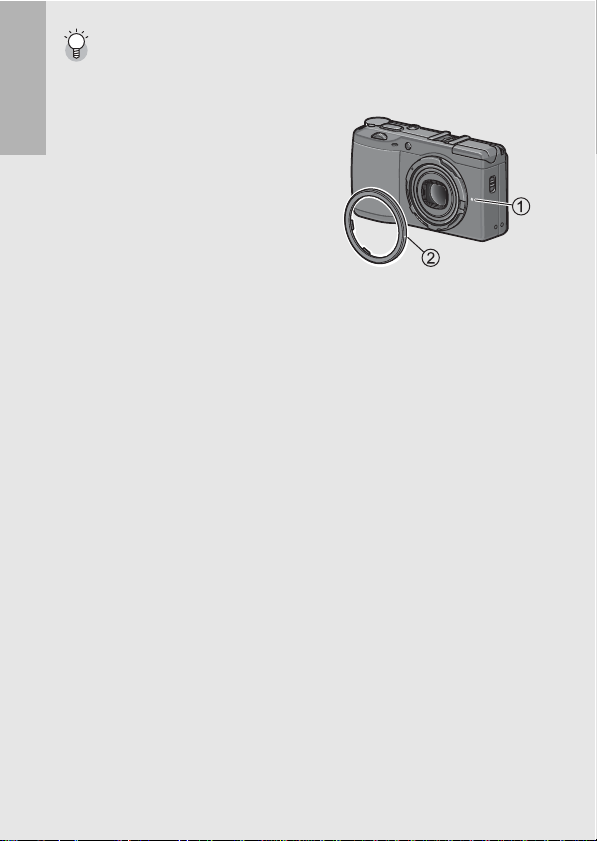
카메라를 처음 사용하실 때에는 여기서부터 읽어주십시오.
링 캡 제거 및 부착
와이드 변환 렌즈, 망원 변환 렌즈 또는 후드 및 어댑터를 사용할 경우
는 링 캡을 제거하십시오.
링 캡 제거
카메라 전원을 끄고 링 캡을 시계 반
대 방향으로 돌려서 카메라 본체에서
분리합니다.
링 캡 부착
카메라를 끈 상태에서 링 캡에 표시된
곳(2)을 카메라 본체(1) 표시된 곳
에 맞춘 다음, 찰칵 소리가 날 때까지
링 캡을 시계 방향으로 돌립니다.
-------------------------------------------------------------
16
Page 19
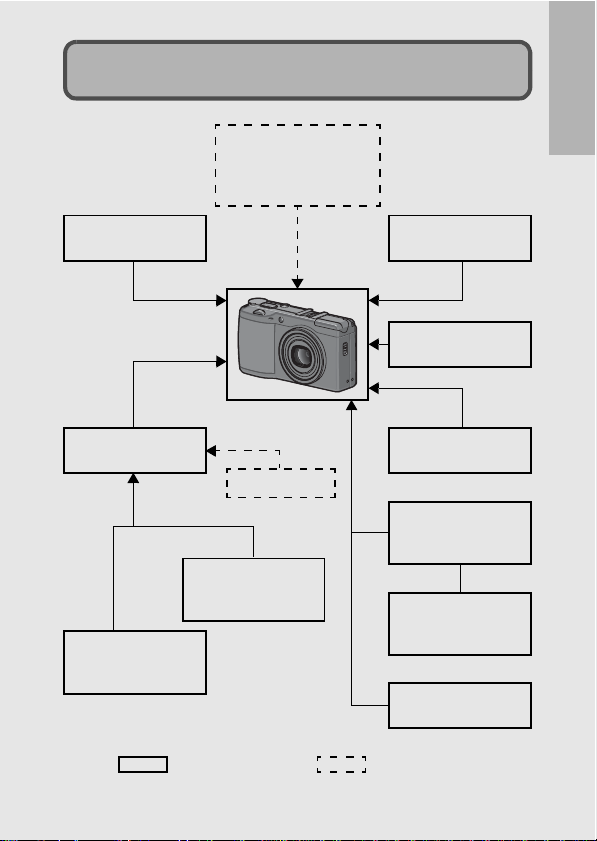
카메라 시스템 및 액세서리
외장 플래쉬
Sigma EF-530 DG
SUPER EF-530 DG ST
(권장 플래쉬)
카메라를 처음 사용하실 때에는 여기서부터 읽어주십시오.
외장 뷰파인더
(GV-1/GV-2)
핫 슈에 부착
합니다.
연결하기 전에
링 캡을 제거
합니다.
후드 및 어댑터
(GH-1)
φ
37mm
21mm 와이드
변환 렌즈
(GW-1)
φ
37mm
40mm 망원
변환 렌즈
(GT-1)
별매 액세서리
필터
핫 슈에 부착
합니다.
소프트 케이스
(GC-1/GC-2)
(GS-1/ST-2)
USB 단자에
연결합니다.
케이블 스위치
충전 배터리
배터리 충전기
시판품
넥 스트랩
(CA-1)
(DB-60)
(동봉)
(BJ-6)
(동봉)
AC 어댑터
(AC-4c)
17
Page 20

각 부분 명칭
카메라
카메라를 처음 사용하실 때에는 여기서부터 읽어주십시오.
앞면
1
234
10
11
12
항목 이름 참조 페이지
1 업다운 다이얼 P.21
2 모드 다이얼 P.20
3 셔터 버튼 P.36
4 POWER 버튼 P.33
5 핫 슈 P.17, 227
6 플래쉬 커버 P.44
7 스트랩 고리 P.12
8 F (플래쉬) OPEN 스위치 P.44
9 링 캡 P.16
10 마이크 11 AF 보조광 P.46, 174
12 렌즈 P.36
13 플래쉬 P.44
5 6 7
8
9
13
18
Page 21
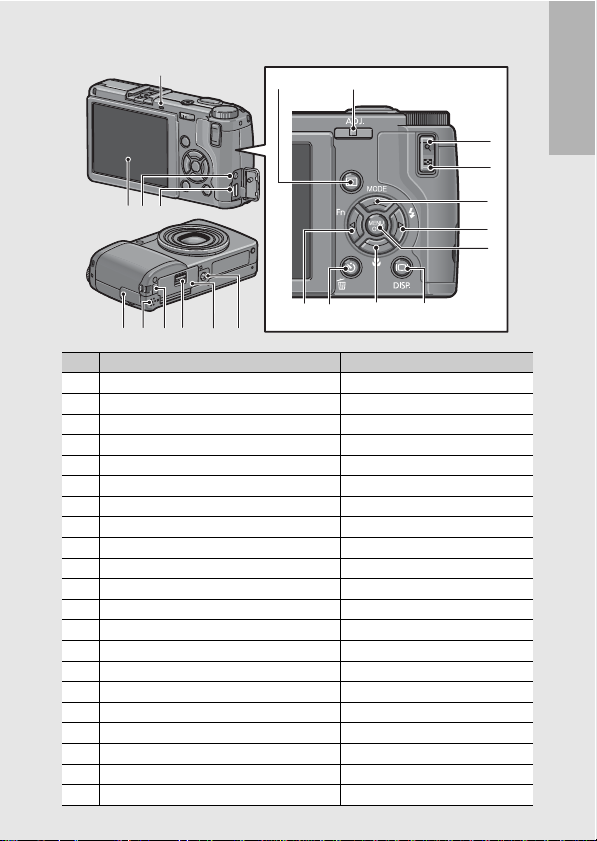
뒷면
2
514
6
카메라를 처음 사용하실 때에는 여기서부터 읽어주십시오.
7
1
3
4
8
9
10
13 15
12
11
1716 1918 2120
항목 이름 참조 페이지
1 화상 모니터 P.23
2 자동 초점/플래쉬 램프 P.33, 38, 41, 44
3 AV 출력단자 P.147
4 USB 단자 P.150, 205, 206, 209
5 ADJ. 레버 P.64
6 8 (확대표시) 버튼 P.41, 51
7 9 (섬네일 표시) 버튼 P.41, 49
8 !/MODE 버튼 P.83
9 $/F (플래쉬) 버튼 P.44
10 MENU/OK 버튼 P.89, 133, 156
11 O (DISP.) 버튼 P.56
/N (매크로) 버튼
12
"
13 #/Fn(기능) 버튼 P.69
14 6 (재생) 버튼 P.47
(삭제)/t (셀프타이머) 버튼
15
D
16 단자 커버 P.147, 150, 205, 206, 209
17 스피커 P.132
18 전원(DC 입력) 케이블 커버 P.225
19 해제 레버 P.31, 225
20 배터리/카드 커버 P.31, 225
21 삼각대 나사구멍 P.220
P.43
P.52, 46
19
Page 22
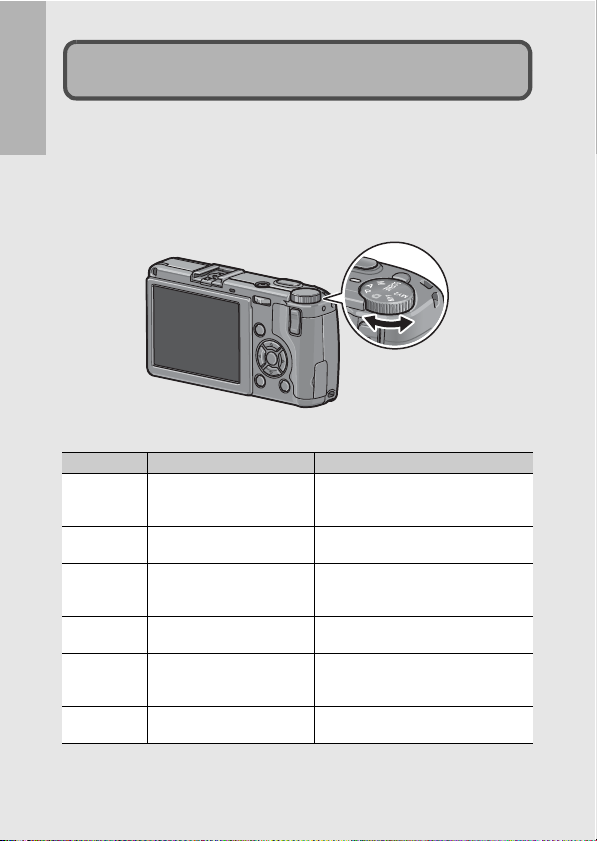
모드 다이얼 사용법
스틸 이미지 또는 동영상 촬영을 시작하기 전에 모드 다이얼을 원
하는 모드로 설정합니다.
카메라를 처음 사용하실 때에는 여기서부터 읽어주십시오.
1
모드 다이얼을 사용하고 싶은 기능에 해당하는 모드 마
크로 돌립니다.
모드 다이얼 마크와 설명
마크 기능 설명
자동 촬영 모드
5
P
프로그램 시프트 모드
A
조리개 우선 모드
M
수동 노출 모드
SCENE
MY1, MY2 직접 설정 모드
장면 모드
피사체에 따라 자동으로 최적의
조리개값 및 셔터 속도를 설정합
니다.
조리개값 및 셔터 속도의 조합을
조절 가능
사용자가 조리개값을 설정하면
카메라가 자동으로 셔터 속도를
설정해 줍니다.
조리개값과 셔터 속도를 사용자
가 설정할 수 있습니다.
장면 촬영시 최적의 설정으로 촬
영할 수 있도록 해줍니다. 동영상
도 촬영할 수 있습니다.
[직접 설정 등록]에 등록된 설정
을 사용하여 촬영할 수 있습니다.
20
Page 23
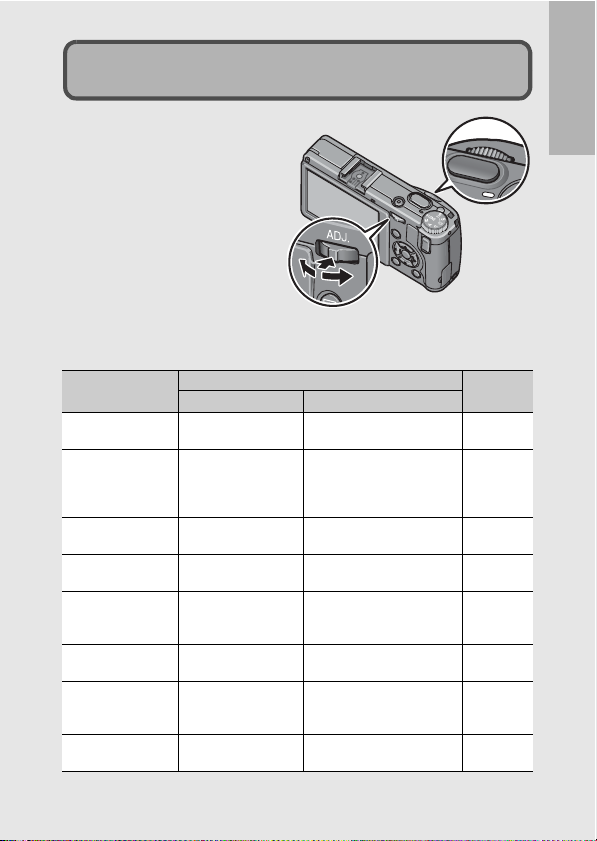
업다운 다이얼 및 ADJ. 레버 사용법
업다운 다이얼 및 ADJ. 레버
를 사용하면 !"#$ 버튼을
업다운 다이얼
사용하여 실행할 수 있는 다양
한 조작들을 쉽게 조작할 수
있습니다.
업다운 다이얼을 그림과 같이
돌릴 수 있습니다.
ADJ. 레버를 왼쪽 및 오른쪽
으로 밀거나, 중앙을 눌러서
사용합니다.
ADJ. 레버
업다운 다이얼 및 ADJ. 레버를 사용하여 다음 조작을 실행할 수 있
습니다.
모드/표시
ADJ. 모드 선택 - 중앙을 눌러서 ADJ. 모
ADJ. 모드 !" 버튼과 같은 기능왼쪽 및 오른쪽을 누름:
조리개 우선 모
드 (A)
수동 노출 모드
(M)
프로그램 시프트
모드 (P)
촬영설정/재생설
정/셋 업 메뉴
장면 모드
(장면 모드 선택
화면)
재생 모드
(일반 재생 화면)
업다운 다이얼 ADJ. 레버
조리개값 변경 가능-
조리개값 변경 가능셔터 속도 변경 가능
조리개값 및 셔터
속도의 조합을 조
절 가능
!" 버튼과 같은 기능#$ 버튼과 같은 기능
!" 버튼과 같은 기능-
#$ 버튼과 같은 기능#$ 버튼과 같은 기능
설명
드 선택
#$ 버튼과 같은 기능
설정을 확정: MENU/
OK 버튼과 같은 기능
-
참조
페이지
P.64
P.64
P.78
P.79
P.81
P.87,
133, 155
P.83
P.47
카메라를 처음 사용하실 때에는 여기서부터 읽어주십시오.
21
Page 24
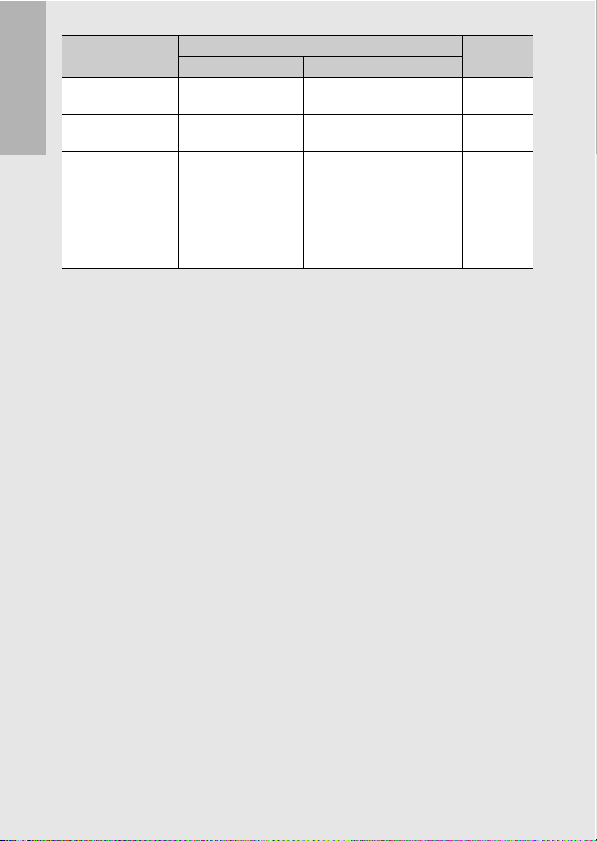
모드/표시
재생 모드(3프레
임 표시)
재생 모드(목록) !" 버튼과 같은 기능#$ 버튼과 같은 기능
업다운 다이얼 ADJ. 레버
#$ 버튼과 같은 기능#$ 버튼과 같은 기능
설명
참조
페이지
P.49
P.49
카메라를 처음 사용하실 때에는 여기서부터 읽어주십시오.
재생 모드(확대
표시)
표시 배율 변경 가능이전 또는 다음 이미지
표시
(확대표시 중에 이전 또
는 다음 이미지를 표시
할 경우, 이미지는 표준
확대 배율(100%)로 표
시됩니다.)
P.51
22
Page 25
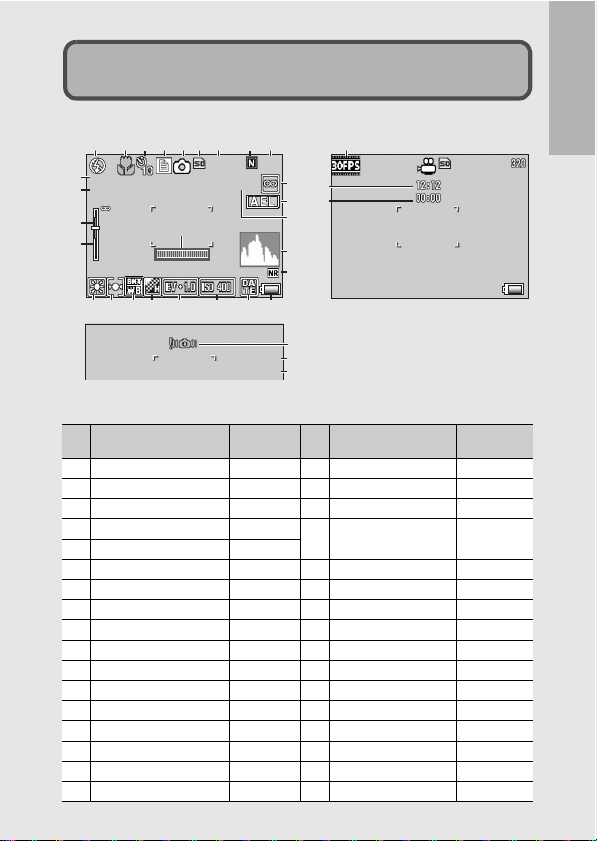
화상 모니터
9999
1280
X4 . 0
F2.4
1/15
+0 .7
¨â
Բ࢈щࣉ=֎ۀ
5
m
3
1
0.3
27
사진 촬영 중의 화상 모니터의 예
123 567 89
+0.7
15
X4 . 0
16
m
17
18
19
4 31
9999
¨â
5
3
1
0.3
20 21 22 23 24 25 26
27
27
스틸 이미지 모드
1280
F2.4
1/15
카메라를 처음 사용하실 때에는 여기서부터 읽어주십시오.
10
32
33
11
12
13
14
28
29
30
Բ࢈щࣉ=֎ۀ
동영상 모드
항목 이름
참조
페이지
항목 이름
1 플래쉬 모드 P.44 18 초점 바 P.94
2 매크로 촬영 P.43 19 화이트 밸런스 모드 P.122
3
셀프타이머
4 장면 모드
/연속 촬영
5 촬영 모드 종류 P.20
P.46 20 측광 모드 P.98
P.83, 99
21 오토 브래킷
6 저장처 P.28 22 이미지 설정 P.103
7
스틸 이미지의 촬영 가능 매수
8 화질 P.91 24 ISO감도설정 P.126
9 이미지 크기 P.91 25 날짜 출력 P.119
10 초점 모드 P.94 26 배터리 마크 P.25
11 AE고정 P.74 27 수준기 표시 P.59, 173
12 인터벌촬영 P.117 28 손떨림 경고 마크 P.37
13 히스토그램 P.61 29 조리개값 P.220
14 노이즈 감소 P.116 30 셔터 속도 P.79, 81
15 플래쉬 노출 보정 P.109 31 프레임 수 P.130
P.223 23 노출보정 P.120
16 디지털 줌 배율 P.41 32 촬영 가능 시간 P.223
17 피사계 심도 P.95 33 촬영 시간
참조
페이지
P.110,
112, 114
P.132, 223
23
Page 26
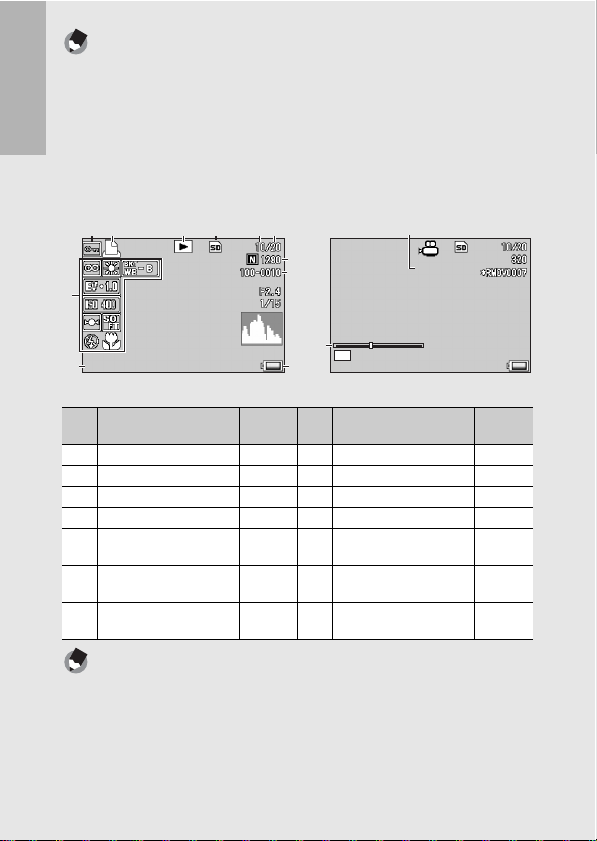
메모
05 :1 2
12 :00
20 07/ 11/ 01
12 :00
20 07/ 11/ 01
:
ܢܹ
--------------------------------------------------------------------------------
• 촬영 가능 매수는 피사체에 따라 실제로 촬영할 수 있는 매수와 다를
수 있습니다.
• 동영상 기록 시간 및 스틸 이미지의 촬영가능매수는 저장처(내장 메
모리 또는 SD 메모리 카드)의 용량, 촬영 조건, SD 메모리 카드의 종
류와 제조처에 따라 달라질 수 있습니다.
카메라를 처음 사용하실 때에는 여기서부터 읽어주십시오.
• 촬영할 수 있는 매수가 10,000장 이상일 때는 “9999”로 표시됩니
다.
재생 중의 화상 모니터의 예
12 3 4 56
7
12:00
2007/11/01
12
스틸 이미지 모드
항목 이름
보호 P.135
1
DPOF P.138
2
모드 종류 -
3
재생 데이터 소스 P.48
4
재생 파일의 수 -
5
총 파일수 -
6
참조
페이지
13
8, 9
10
14
ADJ.
:
ܢܹ
12:00
2007/11/01
11
동영상 모드
항목 이름
화질 P.91
8
이미지 크기 P.91
9
파일 번호 -
10
배터리 마크 P.25
11
촬영한 날짜 P.119,
12
촬영 시간 또는 경과 시간-
13
05:12
참조
페이지
188
24
촬영 시(저장 시)의 설정-
7
메모
--------------------------------------------------------------------------------
인디케이터 -
14
카메라 사용중에 화상 모니터에는 카메라의 상태나 작동 설명에 관한
메시지가 표시되기도 합니다.
Page 27
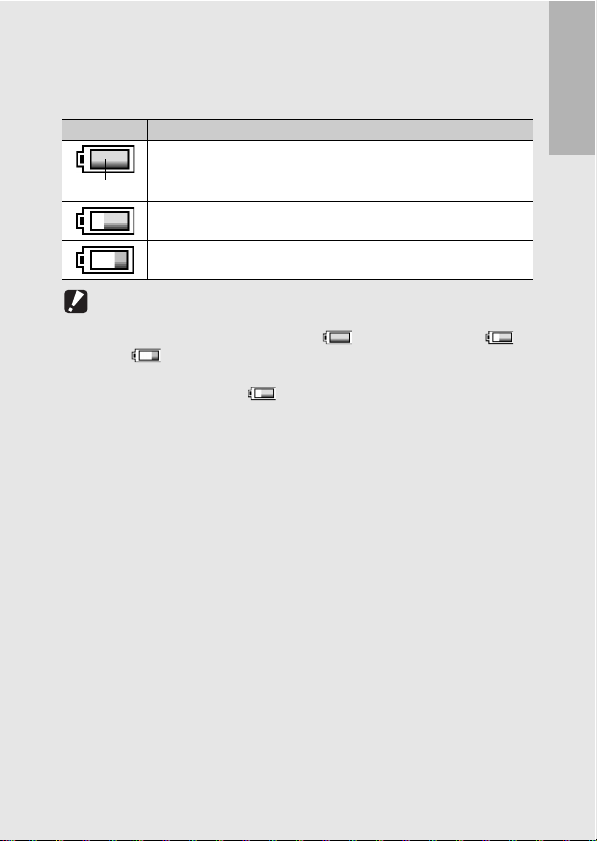
배터리 잔량 표시
화상 모니터 오른쪽 하단에 충전 배터리의 소모량을 표시하는 마크
가 표시되어 있습니다. 배터리가 소모되기 전에 충전하십시오.
배터리 마크 설명
배터리가 충분히 충전되었습니다.
녹색
배터리 잔량이 적어졌습니다. 배터리를 충전하거나 새 배터
리로 교환할 것을 권장합니다.
배터리 잔량이 얼마 안 남았습니다. 배터리를 충전하거나 새
배터리로 교환하십시오.
주의
--------------------------------------------------------------------------------
• AAA 니켈수소 배터리 또는 AAA 옥시라이드 배터리를 사용할 경우는
배터리 종류 및 사용 환경에 따라, 가 표시되지 않거나, 또
는 가 금방 표시되지 않을 수 있습니다. 미리 배터리를 확인하
십시오.
• AC 어댑터 사용 시에 가 표시될 수 있습니다. 이는 오작동이 아
니므로 카메라를 계속 사용할 수 있습니다.
카메라를 처음 사용하실 때에는 여기서부터 읽어주십시오.
25
Page 28
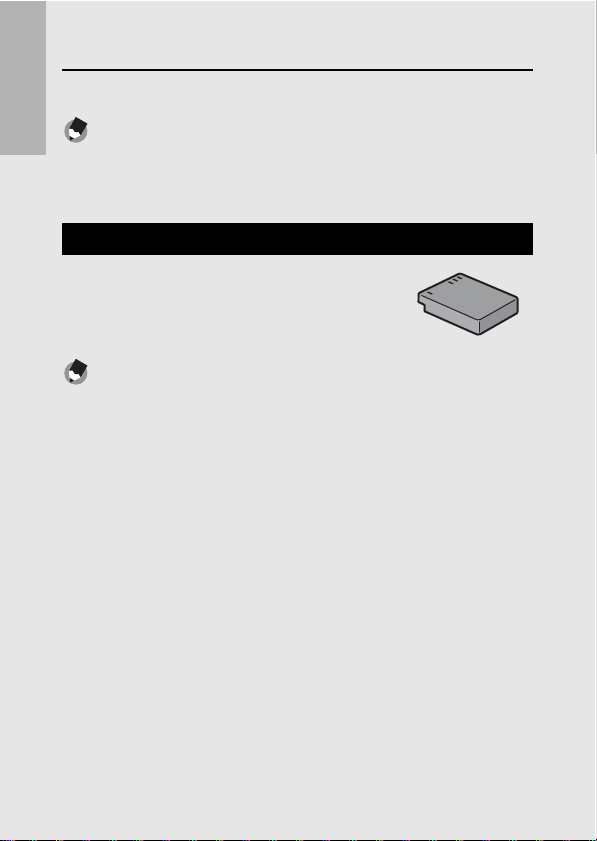
촬영 준비
전원을 켜고 촬영할 준비를 합니다.
메모
--------------------------------------------------------------------------------
카메라를 처음 사용하실 때에는 여기서부터 읽어주십시오.
• 카메라를 이미 켠 경우에는 배터리를 넣거나 제거하기 전에 카메라가
꺼져있는지 확인하십시오.
• 카메라 끄기에 대한 자세한 정보는 P.33를 참조하십시오.
배터리에 대하여
충전 배터리 DB-60 (동봉)
리튬이온 배터리입니다. 배터리 충전기로 충전
하여 반복적으로 사용할 수 있어서 경제적입니
다.
메모
--------------------------------------------------------------------------------
다음 종류의 배터리를 사용할 수 있습니다.
• AAA 알카라인 배터리 (시판)
어디서나 구입할 수 있으므로 여행 시 편리합니다.
하지만, 저온 환경에서는 촬영가능매수가 줄어들 수 있습니다. 사용
하기 전에 따뜻하게 하십시오. 장시간 카메라를 사용할 때는 충전 배
터리를 사용할 것을 권장합니다.
• AAA 옥시라이드 배터리 (시판)
충전 배터리는 아니지만 AAA 알카라인 배터리 보다 장시간 사용할
수 있습니다.
• AAA 니켈수소 배터리 (시판)
몇 번이고 계속 충전하여 사용할 수 있으므로 경제적입니다. 시판되
는 배터리 충전기를 사용하십시오.
26
Page 29
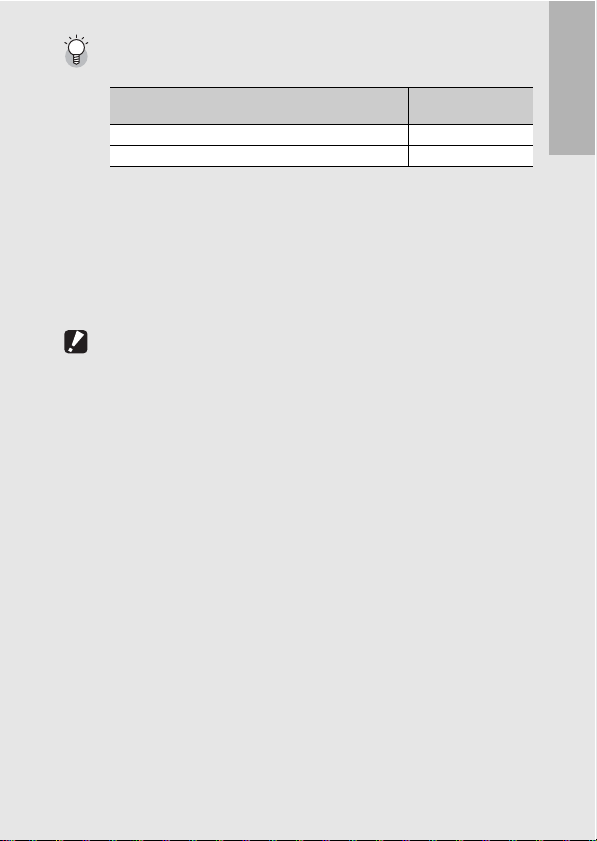
촬영가능매수
• 촬영할 수 있는 대략적인 촬영 가능 매수
충전 배터리 (DB-60) 약 370
AAA 알카라인 배터리 (시판) 약 45
• CIPA 표준(온도: 섭씨 23도, 화상 모니터 켬, 30초마다 촬영, 50%
플래시 사용, 10매 촬영할 때마다 전원 끄기)에 따라 측정한 값입니
다.
• AAA 알카라인 배터리 사용 시 촬영 가능 매수는 Matsushita Battery
Industrial Co., Ltd의 AAA 알카라인 배터리를 사용했을 경우입니다.
• 촬영 가능 매수는 어디까지나 대략치입니다. 카메라의 설정, 재생 등
의 작동시간이 길면 촬영 가능 시간(촬영 매수)이 짧아집니다. 장시
간 사용할 때는 여분의 배터리를 준비할 것을 권장합니다.
주의
--------------------------------------------------------------------------------
• 시판되는 니켈수소 배터리는 구입 시에는 충전되어 있지 않습니다.
사용하기 전에 충전하십시오.
• 니켈수소 배터리는 구입 후 또는 한 달 이상 사용하지 않고 방치한 상
태에서 다시 사용할 경우는 비활성 상태이므로 즉시 전원으로 사용할
수 없을 수도 있습니다. 이런 경우는 사용하기 전에 배터리를 두세 번
충전하십시오. 배터리는 사용하지 않아도 자가방전되므로 사용하기
전에 충전하십시오.
• AAA 알카라인 배터리의 수명은 상표 및 제조일에서 보존기간에 따라
달라집니다. 또한, 알카라인 배터리의 수명은 저온에서 사용할 경우
짧아집니다.
• 망간 건전지 및 니켈카드뮴 배터리와 같은 기타 배터리를 사용할 수
없습니다.
• 조작 후에는 배터리가 갑자기 뜨거워질 수가 있습니다. 카메라를 끄
고 충분히 식힌 다음 배터리를 분리하십시오.
• 장기간 카메라를 사용하지 않을 경우는 배터리를 분리하십시오.
• 리튬이온 배터리를 사용할 경우는 지정된 리튬이온 배터리(DB-60)
만 사용하십시오. 다른 충전 리튬이온 배터리는 사용하지 마십시오.
--------------------------------------------------------------------
배터리 종류
촬영가능매수
(일반 모드)
카메라를 처음 사용하실 때에는 여기서부터 읽어주십시오.
27
Page 30
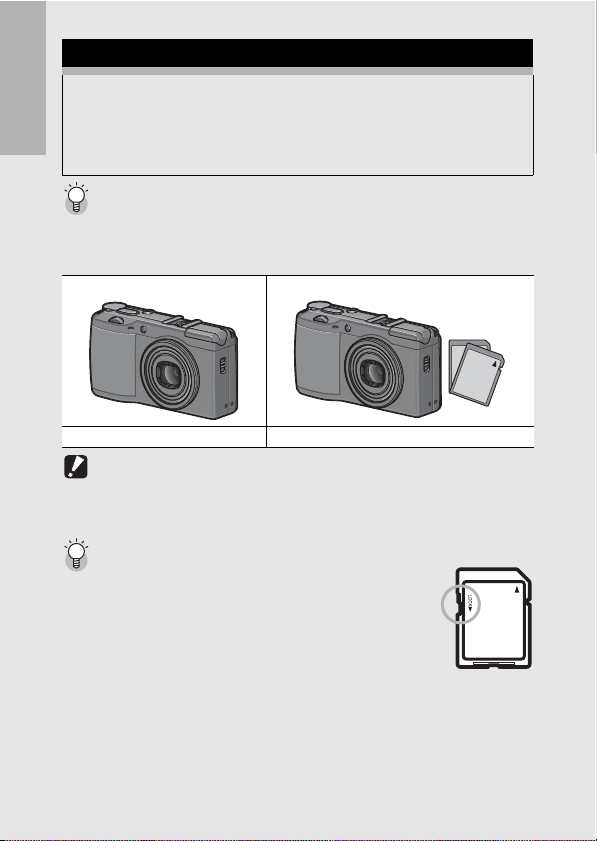
SD 메모리 카드 (시판)
촬영한 스틸 이미지는 카메라 본체에 내장되어 있는 메모리나 SD
메모리 카드(시판)에 기록되어 있습니다. 내장 메모리의 용량은
약 54 MB입니다.
스틸 이미지, 동영상을 고화질로 많이 저장하려면 대용량 SD 메
카메라를 처음 사용하실 때에는 여기서부터 읽어주십시오.
모리 카드를 사용해 주십시오.
이미지의 저장장소
SD 메모리 카드가 삽입되지 않으면 내장 메모리에 이미지를 저장하며,
SD 메모리 카드가 삽입되어 있으면 SD 메모리 카드에 이미지가 저장
됩니다.
SD 메모리 카드가 없을 경우 SD 메모리 카드가 들어있을 경우
내장 메모리에 저장 SD 메모리 카드에 저장
주의
--------------------------------------------------------------------------------
• SD 메모리 카드가 삽입되어 있으면 카드가 꽉 찬 경우에도 내장 메
모리에는 데이터가 저장되지 않습니다.
• 카드 접촉부를 깨끗이 관리합니다.
이미지에 쓰기방지 설정
SD 메모리 카드의 쓰기방지 스위치를 LOCK으로 옮
기면 이미지를 실수로 삭제하거나 포맷하는 것을 방
지할 수 있습니다. 카드의 잠금을 해제(스위치를 원
래 위치로 돌리면)하면 카드의 이미지를 삭제하거나
포맷할 수 있습니다.
중요한 데이터를 촬영한 후에는 스위치를 LOCK으
로 설정할 것을 권합니다.
카드가 잠겨있으면 카드에 저장할 수 없으므로 이미지를 촬영할 수 없
습니다. 촬영하기 전에 해제하십시오.
-------------------------------------------------------------
------------------------------------------------------
28
Page 31

메모
--------------------------------------------------------------------------------
• 재생 중의 SD 메모리 카드와 내장 메모리 전환에 관한 내용은 P.48
를 참조합니다.
• 동영상 기록 시간과 스틸 이미지 최대 촬영 매수는 SD 메모리 카드
의 용량에 따라서 달라집니다. (GP.223)
• 새 SD 메모리 카드를 사용할 때는 반드시 이 카메라로 포맷한 다음
사용하십시오. (GP.158)
• 내장 메모리에 저장된 이미지를 SD 메모리 카드로 복사할 수 있습니
다. (GP.144)
• SD 메모리 카드가 다른 카메라에서 사용한 것인 경우는 포맷하기 전
에 필요한 데이터를 백업하십시오. (GP.158)
• SDHC 메모리 카드(4GB)도 사용할 수 있습니다.
카메라를 처음 사용하실 때에는 여기서부터 읽어주십시오.
29
Page 32

충전 배터리 충전
충전 배터리는 사용하기 전에 충전할 필요가 있습니다. 구입 당시
에는 배터리가 충전되어 있지 않습니다.
1
카메라를 처음 사용하실 때에는 여기서부터 읽어주십시오.
배터리 충전기에 배터리를 삽입한 다음, 배터리의
와 배터리 충전기의 표시가 맞는지 확인합니다.
• 이 때, 배터리 라벨면을 위로 합니다.
주의
--------------------------------------------------------------------------------
와 를 반대로 하지 않도록 주의합니다.
2
콘센트에 충전기를 꽂습니다.
• 배터리 충전은 배터리 충전기(BJ-6)를 사용합니다.
• 충전이 시작되면 충전 램프가 처리과정을 다음과 같이 표시합니
다. 충전이 끝나면 배터리 충전기를 콘센트에서 뽑으십시오.
충전 램프 설명
켜짐 충전 시작
꺼짐 충전 완료
깜박임 충전기 또는 배터리에 이상이 있음(콘센트에서 배
터리 충전기를 뽑고 배터리를 충전기에서 분리하
십시오)
30
• 배터리의 잔량에 따라 충전 시간이 달라집니다.
충전 배터리의 충전시간
DB-60 약 2시간 (25°C)
Page 33

배터리 및 SD 메모리 카드 삽입
충전 배터리(DB-60)는 이 카메라의 전원을 공급하는 배터리입
니다. 지속시간이 길고 재충전해서 반복적으로 사용할 수 있어 편
리합니다. 카메라를 이미 켠 경우에는 배터리와 카드를 넣기 전에
카메라가 꺼져있는지 확인하십시오.
1
해제 레버를 OPEN쪽으로 밀어서 배
터리/카드 커버를 엽니다.
2
SD 메모리 카드를 바른 방향으로
향하게 하고 소리가 날 때까지 카
드를 끝까지 넣습니다.
• 충전 배터리를 먼저 삽입해도 됩니다.
3
충전 배터리를 삽입합니다.
• 배터리의 걸쇠를 누른 상태에서 배
터리 삽입부 끝까지 배터리를 넣습
니다.
• 충전 배터리가 제자리에 들어가면
걸쇠가 고정됩니다.
4
배터리/카드 커버를 닫은 다음 해제
레버를 OPEN의 반대 방향으로 밀
어 잠급니다.
1
2
1
2
카메라를 처음 사용하실 때에는 여기서부터 읽어주십시오.
31
Page 34

AAA 알카라인 배터리(시판) 넣기
표시된 방향으로 삽입합니다.
배터리/카드 커버를 손가락으로 누르면
카메라를 처음 사용하실 때에는 여기서부터 읽어주십시오.
서 해제 레버를 밀어서 배터리/카드 커버
를 닫습니다.
SD 메모리 카드 분리
해제 레버를 OPEN쪽으로 밀어서 배터리/카드 커버를 엽니다. SD
메모리 카드를 꺼낼 수 있도록 걸쇠를 가볍게 눌러 해제합니다. 카
메라에서 카드를 꺼냅니다.
충전 배터리 분리
해제 레버를 OPEN쪽으로 밀어서 배터리/카드 커버를 엽니다. 걸
쇠를 눌러서 해제합니다. 배터리가 나옵니다. 배터리를 카메라에서
꺼냅니다. 카메라에서 배터리를 꺼낼 때는 떨어뜨리지 않도록 주의
하십시오.
AAA 알카라인 배터리 분리
해제 레버를 OPEN쪽으로 밀어서 배터리/카드 커버를 연 다음 알
카라인 배터리를 꺼냅니다. 카메라에서 배터리를 꺼낼 때는 알카라
인 배터리를 떨어뜨리지 않도록 주의하십시오.
주의
--------------------------------------------------------------------------------
• 배터리/카드 커버를 닫을 때는 해제 레버를 밀어 확실히 잠겼는지 꼭
확인하십시오.
• 장기간 카메라를 사용하지 않을 경우는 배터리를 분리합니다. 분리
한 배터리는 건조하고 서늘한 곳에 보관합니다.
32
Page 35

전원 켜기/끄기
카메라를 켭니다.
1
POWER 버튼을 누릅니다.
• POWER 버튼이 켜지고 시작음이 들린
후 자동 초점/플래쉬 램프가 몇 초 동안
깜박입니다.
카메라를 재생 모드에서 사용
• 6(재생) 버튼을 1초 이상 길게 누
르고 있으면 카메라가 재생 모드에
서 켜지므로 한 번에 재생을 시작
할 수 있습니다.
• 6 버튼으로 카메라를 켠 경우 6
버튼을 한 번 더 누르면 재생 모드
가 촬영 모드로 전환됩니다.
카메라를 끕니다.
1
POWER 버튼을 누릅니다.
주의
--------------------------------------------------------------------------------
카메라를 켜고 촬영 가능 상태가 되는 시간은 플래쉬 사용으로 설정되
어 있는 경우는, 플래시를 사용하지 않음으로 설정된 경우보다 시간이
오래 걸립니다.
오토 파워 오프
• 설정된 시간 안에 카메라 버튼을 조작하지 않으면 절전하기 위해 자
동으로 전원이 꺼집니다. (오토 파워 오프)
• 자동 전원끄기 설정은 변경 가능합니다. (GP.175)
------------------------------------------------------------------
카메라를 처음 사용하실 때에는 여기서부터 읽어주십시오.
33
Page 36

언어 설정
처음으로 카메라를 켜면 언어 설정 화면이 나타납니다. 언어를 설
정한 후 날짜/시간(이미지에 날짜와 시간을 넣어 프린트하기 위
함) 설정으로 진행됩니다.
이 설정을 하지 않아도 촬영할 수 있습니다. 그러나 나중에라도
카메라를 처음 사용하실 때에는 여기서부터 읽어주십시오.
언어와 날짜/시간을 설정해 주십시오. 설정할 때는 셋 업 메뉴를
사용합니다.
1
구입 후 처음으로 전원을 켭니다.
• 언어 선택 화면이 나타납니다.
• 언어 설정을 생략하려면 MENU/OK 버튼을 누릅니다.
• MENU/OK 버튼을 누르면 언어 설정이 취소되고 비디오 신호 형
식 설정 화면이 나타납니다.
2
!"#$ 버튼을 눌러 언어를
선택합니다.
3
MENU/OK 버튼을 누릅니다.
• 언어가 설정되고 날짜/시간의 설
정 화면이 나타납니다.
메모
--------------------------------------------------------------------------------
셋 업 메뉴에서 표시 언어와 날짜/시간을 설정하는 방법에 대해서는 본
설명서의 “표시 언어 변경 (Language/N)” (P.190) 및 “날짜와
시간 설정 (날짜설정)” (P.188)을 참조하십시오.
Ok
34
Page 37

날짜와 시간 설정
전원을 처음으로 켜면 날짜/시간 설정 화면이 나타납니다.
1
!"#$ 버튼을 눌러 연, 월,
날짜 및 시간을 설정합니다.
• !" 버튼으로 값을 변경하고 #$
버튼으로 프레임을 이동합니다.
2
[포맷]에서 날짜와 시간 형식
을 선택합니다.
• !" 버튼으로 날짜와 시간 형식을
선택합니다.
3
화면의 정보를 확인하고
MENU/OK 버튼을 누릅니다.
• 날짜가 설정됩니다.
메모
--------------------------------------------------------------------------------
• 카메라에서 배터리를 꺼내고 약 1주일 이상 지나면 시간 설정이 손실
됩니다. 그럴 경우, 다시 설정해야 합니다.
• 날짜 및 시간 설정을 유지하려면 두 시간 이상 전원이 남은 배터리를
카메라에 넣어 주십시오.
• 설정된 날짜와 시간은 나중에 다시 변경할 수 있습니다. (GP.188)
• 날짜와 시간은 이미지에 삽입할 수 있습니다. (GP.119)
ǎ݆Ԡۧ
ǎ݆
֎¨
π
Ԟࡾ
ǎ݆Ԡۧ
ǎ݆
֎¨
π
Ԟࡾ
2007 01
00
Y/M/D
hh:mm
2007/01/01 00:00
출하 시 설정
2007 09
00
Y/M/D
hh:mm
2007/09/01 00:08
카메라를 처음 사용하실 때에는 여기서부터 읽어주십시오.
01
00
Ok
01
08
Ok
35
Page 38

기본 촬영
촬영 준비가 되었습니다.
카메라 잡기
카메라를 처음 사용하실 때에는 여기서부터 읽어주십시오.
최상의 사진을 찍으려면 아래 그림대로 카메라를 잡습니다.
1
카메라를 양손으로 단단히 잡고 양
팔꿈치를 가볍게 몸에 붙입니다.
2
셔터 버튼에 손가락을 댑니다.
주의
--------------------------------------------------------------------------------
촬영할 때는 렌즈나 플래쉬를 손, 머리카락, 스트랩으로 가리지 않도록
합니다.
36
Page 39

손떨림 방지
셔터 버튼을 눌렀을 때 손떨림이 생기면 스틸 이미지가 선명하게 찍히
지 않습니다.
다음과 같은 경우는 손떨림이 일어나기 쉽습니다:
• 플래쉬를 사용하지 않고 어두운 장소에서 촬영하는 경우
• 디지털 줌 기능을 사용하는 경우 (GP.41)
J 기호가 화상 모니터에 나타나면 손떨림이 발생할 수 있다는 것을
의미합니다. 손떨림을 방지하려면 다음 중 한 가지 방법을 적용합니다.
• 플래쉬를 [오토] 또는 [강제발광]으로 설정 (GP.44)
• ISO 설정을 높임 (GP.126)
• 셀프타이머 사용 (GP.46)
----------------------------------------------------------------------
카메라를 처음 사용하실 때에는 여기서부터 읽어주십시오.
37
Page 40

촬영
셔터 버튼은 2단계로 작동합니다. 셔터 버튼을 반 정도 누르면(반
누름) 자동으로 초점을 맞춥니다. 그런 다음 완전히 누르면 사진
이 촬영됩니다. 피사체가 구도의 중앙에 없을 때에는 초점을 조정
후 구도를 잡습니다. (초점 고정)
카메라를 처음 사용하실 때에는 여기서부터 읽어주십시오.
1
POWER 버튼을 눌러서 카메라를 켠
다음 모드 다이얼을 5로 돌립니다.
2
화면 중앙에 피사체를 놓고 셔터 버튼
을 반누름합니다.
38
• 카메라가 피사체에 초점을 맞추
고 노출 및 화이트 밸런스가 고정
됩니다.
• 자동 초점 맞추기가 실패하면,
화상 모니터 중앙에 빨간색 프레
임이 표시되고 자동 초점/플래쉬
램프가 녹색으로 깜박입니다.
• 초점 거리는 최대 9곳에서 측정
됩니다. 초점이 맞는 위치는 녹
색 프레임으로 나타납니다.
자동 초점/플래쉬 램프
프레임
Page 41

3
배경이 아닌 피사체가 위치하고 있는 전경에 초점을 맞
추고 사진을 촬영하려면, 셔터 버튼을 반누름하여 피사
체에 초점을 맞춘 다음 다시 구도를 잡아 촬영합니다.
초점을 맞추고 싶은 피사체
촬영 범위
4
셔터 버튼을 부드럽게 끝까지 누
릅니다.
• 촬영한 스틸 이미지가 화상 모니터
에 잠시 나타난 다음에 내장 메모리
나 SD 메모리 카드에 저장됩니다.
카메라를 처음 사용하실 때에는 여기서부터 읽어주십시오.
초점 설정
• 화상 모니터 중앙의 프레임 색상 및 자동 초점/플래쉬 램프를 통해서
초점 상태 프레임 색 자동 초점/플래쉬 램프
초점 맞추기 전 흰색 꺼짐
초점이 맞은 피사체 녹색 켜짐(녹색)
초점이 맞지 않은 피사체 빨간색 깜박임(녹색)
• 다음 피사체의 경우는 초점을 잘 맞출 수 없을 수 있습니다.
-------------------------------------------------------------------------
피사체에 초점이 맞았는지의 여부를 알 수 있습니다.
• 콘트라스트가 부족한 피사체(하늘, 흰벽, 자동차의 후드 등)
• 수평선만 있는 이차원의 납작하고 돌출부가 없는 피사체
• 움직임이 빠른 피사체
• 광량이 부족한 곳에 있는 피사체
• 강한 역광이나 반사광이 있는 영역
• 형광등과 같은 깜박임이 있는 곳
이러한 곳에서 피사체를 촬영할 경우는, 먼저 같은 거리에 있는 다른
피사체에 초점을 맞춘 다음 촬영하십시오.
39
Page 42

카메라를 처음 사용하실 때에는 여기서부터 읽어주십시오.
메모
--------------------------------------------------------------------------------
• 셔터 버튼을 부드럽게 눌러 손떨림을 방지합니다.
• J 기호가 표시되면 손떨림이 발생하기 쉬운 상태임을 나타냅니
다. 카메라를 단단히 고정한 다음 다시 초점을 맞춥니다.
• 플래쉬 발광 시에는 AE의 정확성을 증가시키기 위해 예비 발광을 합
니다.
• 촬영한 스틸 이미지가 화상 모니터에 나타나는 시간을 설정할 수 있
습니다. 또한 셔터 버튼을 누를 때까지 이미지가 표시되도록 하거나
촬영 후 이미지가 표시되지 않도록 설정할 수도 있습니다.
(GP.176)
• 자동 촬영 모드에서 조리개 값은 F11까지 제어됩니다. (자동 촬영 모
드에서 조리개 값이 F7.1에서 F11인 경우 조리개 및 내장 ND 필터
를 같이 사용합니다)
40
Page 43

디지털 줌 사용
X4 . 0
셋 업 메뉴에서 [줌 버튼설정]이 [디지털 줌]으로 설정되어 있으
면 디지털 줌이 활성화됩니다(GP.168).
8(확대표시) 버튼을 누르면 피사체의 근접 사진을 찍을 수 있습
니다. (최대 확대 배율 4.0배)
9(섬네일) 버튼을 누르면 광각 사진을 찍을 수 있습니다.
X4 . 0
광각 망원
1
셋 업 메뉴에서 [줌 버튼설정]을 [디지털 줌]으로 설정
합니다.
• 조작 순서는 P.168를 참조합니다.
2
촬영 준비가 된 상태에서 8 또
는 9 버튼을 누릅니다.
• 모니터에 확대 배율이 나타납니다.
3
구도를 정하고 셔터 버튼을 반
만 누릅니다.
4
셔터 버튼을 완전히 누릅니다.
카메라를 처음 사용하실 때에는 여기서부터 읽어주십시오.
41
Page 44

카메라를 처음 사용하실 때에는 여기서부터 읽어주십시오.
메모
--------------------------------------------------------------------------------
• 디지털 줌 기능 대신 노출 보정 및 화이트 밸런스 기능을 8 또는 9
버튼에 할당할 수도 있습니다.
• [화질·사이즈]가 3648 × 2736로 설정되어 있으면 [디지털 줌 전환]
을 [자동조절]로도 설정할 수 있습니다. (GP.169)
• 이 기능은 [화질·사이즈]가 RAW 모드로 설정된 경우에는 사용할 수
없습니다. (GP.91)
42
Page 45

근접 촬영 (매크로 촬영)
N(매크로) 버튼을 사용하면 피사체에 근접하여 촬영할 수 있습니
다. (매크로 촬영)
이 기능은 렌즈 끝에서 약 1.5cm까지 근접하여 촬영할 수 있으므
로 작은 피사체를 촬영할 때 유용합니다.
1
촬영 준비가 된 상태에서 N 버
튼을 누릅니다.
• N이 화상 모니터 중앙에 잠시 표시된
다음, 화면 상단에 N이 표시됩니다.
2
구도를 정하고 셔터 버튼을 반
만 누릅니다.
3
셔터 버튼을 완전히 누릅니다.
• 매크로 모드를 해제하려면 N 버튼을
다시 누릅니다.
메모
--------------------------------------------------------------------------------
• 매크로 촬영은 렌즈 전면 끝에서 약 1.5cm까지 근접하여
31 × 23mm의 촬영 범위로 수행할 수 있습니다.
• 매크로 촬영 시에는 카메라를 움직이지 않고 카메라의 버튼 조작만으
로 초점 고정을 할 수 있는 AF 타겟 이동 기능을 사용합니다. 삼각대
를 사용할 때 편리합니다. (GP.67)
카메라를 처음 사용하실 때에는 여기서부터 읽어주십시오.
43
Page 46

플래쉬 사용
플래쉬를 사용하려면 F(플래쉬) OPEN 스위치를 아래로 밀어 플
래쉬 커버를 올리고 플래쉬를 엽니다. 플래쉬가 열려 있지 않으면
발광하지 않습니다.
플래쉬를 연 상태에서, F(플래쉬) 버튼을 눌러 플래쉬 모드를 변
카메라를 처음 사용하실 때에는 여기서부터 읽어주십시오.
경합니다. 구매 시 기본 설정은 [오토]입니다.
플래시 발광 범위(ISO 설정이 [오토]로 설정된 경우 GP.126)
약 20cm ~ 3.0m(렌즈 앞쪽 끝에서)
플래쉬 모드
발광금지 플래쉬를 발광하지 않습니다.
오토
적목발광 적목 현상을 경감시키면서 플래쉬를 발광합니다.
강제발광 조명 조건에 상관없이 발광합니다.
플래쉬 싱크로
외장 플래시
(권장 플래쉬)
1
F OPEN 스위치를 아래로 밀
어 플래시 커버를 올립니다.
역광이나 피사체가 어두울 때는 자동으로 플래쉬
가 터집니다.
느린 셔터 속도로 발광합니다. 인물이 들어간 야
경을 촬영할 경우에 적합합니다. 손떨림에 민감
하기 때문에 삼각대의 사용을 권장합니다.
외장 플래쉬(권장 플래쉬)를 사용할 수 있음을 나
타냅니다.
44
2
모드 다이얼을 5에 맞춥니다.
Page 47

3
F 버튼을 눌러 플래쉬 모드를
변경합니다.
• 플래쉬 모드 마크가 화상 모니터의
중앙에 잠깐 표시된 후, 화면 왼쪽
상단에 작은 마크로 표시됩니다.
• 플래쉬를 충전하는 동안 자동 초
점/플래쉬 램프가 깜박입니다. 플
래 쉬 충 전 이 끝 나 면 램프 가 꺼지 며
촬영 준비가 완료된 상태입니다.
메모
--------------------------------------------------------------------------------
• 플래쉬 사용이 끝났으면 손가락으로 플래쉬 커버 가운데를 아래로 누
르십시오.
• F 버튼을 다시 누를 때까지 이 플래쉬 모드 설정이 유지됩니다.
• 동영상 촬영이나 연속 촬영, 자동 브래킷, 화이트 밸런스 브래킷 또
는 컬러 브래킷 모드에서는 플래시가 발광하지 않습니다.
• AAA 알카라인 배터리, 옥시라이드 배터리 또는 니켈수소 배터리를
사용할 때는 플래쉬를 충전할 때 화상 모니터가 꺼집니다.
• 플래쉬는 발광 시에는 AE의 정확성을 증가시키기 위해 예비 발광을
합니다.
• 외장 플래쉬를 사용할 경우에는 내장 플래쉬를 사용할 수 없습니다.
(GP.227)
주의
--------------------------------------------------------------------------------
와이드 변환 렌즈, 망원 변환 렌즈 및 후드를 사용할 경우는 내장 플래
시를 사용할 수 없습니다.
카메라를 처음 사용하실 때에는 여기서부터 읽어주십시오.
45
Page 48

t 셀프타이머 사용
셀프타이머는 2초 후 및 10초 후의 2종류에서 설정할 수 있습니다.
손떨림을 방지하고 싶을 때에는 2초로 설정하는 것이 좋습니다.
1
카메라를 처음 사용하실 때에는 여기서부터 읽어주십시오.
모드 다이얼을 5에 맞춥니다.
2
t(셀프타이머) 버튼을 누릅니
다.
• 셀프타이머 표시가 화면에 나타납
니다.
• 기호의 오른쪽에 있는 [10]은 초
수를 나타냅니다. 이 상태에서 셔
터 버튼을 누르면 10 초 후에 촬영
됩니다.
•t 버튼을 누를 때마다 셀프타이머 설정이 다음 순서로 바뀝니
다: 10초, 2초, 셀프 끄기
3
셔터 버튼을 누릅니다.
• 초점이 고정되면 셀프타이머가 시작되고 AF 보조광이 켜집니
다.
메모
--------------------------------------------------------------------------------
• 사진을 촬영 후에도 카메라는 셀프타이머 모드로 설정이 유지됩니다.
셀프타이머를 취소하려면 t 버튼을 누르고 셀프타이머 설정을 [셀프
끄기]로 변경합니다.
• 셀프타이머가 2초로 설정되면 AF 보조광은 켜지지 않습니다.
46
Page 49

이미지 보기
12 80
10 0-0 011
12 80
10 0-0 021
12 80
10 0-0 020
12 80
10 0-0 031
12 80
10 0-0 023
이미지 재생
재생 모드에서는 촬영한 스틸 이미지를 확인할 수 있습니다. 이미
지의 삭제, 확대표시도 가능합니다.
1
6(재생) 버튼을 누릅니다.
• 재 생 모 드 로 바뀌며 마지 막에 촬 영
한 스틸 이미지가 나타납니다.
• #$ 버튼을 사용하여 사진을 순서
대로 볼 수 있습니다.
• ! 버튼을 누르면 10 프레임 뒤의
스틸 이미지가 표시됩니다. 스틸
이미지가 10개 미만이면 첫 번째
스틸 이미지가 표시됩니다.
• " 버튼을 누르면 10 프레임 앞의 스틸 이미지가 표시됩니다. 스
틸 이미지가 10개 미만이면 마지막 스틸 이미지가 표시됩니다.
• 재생 모드에서 촬영 모드로 전환하려면 6 버튼을 다시 누릅니
다.
10/50
1280
100-0011
10 프레임 뒤로
2007 11 01
//
19/50
1280
100-0020
2007 11 01
//
1 프레임 뒤로 1 프레임 앞으로
2007 11 01
//
20/50
1280
100-0021
30/50
1280
100-0031
2007 11 01
//
21/50
1280
100-0023
10 프레임 앞으로
카메라를 처음 사용하실 때에는 여기서부터 읽어주십시오.
2007 11 01
//
47
Page 50

카메라를 처음 사용하실 때에는 여기서부터 읽어주십시오.
주의
--------------------------------------------------------------------------------
[화질·사이즈]를 RAW 모드(GP.91)로 설정하여 촬영할 경우, DNG
파일과 관련된 JPEG 파일도 동시에 기록됩니다. 컴퓨터에서 JPEG 파
일이 삭제된 경우, 예를 들어 DNG 파일의 섬네일을 표시할 수 있어도
섬네일을 확대하여 표시할 수는 없습니다.
메모
--------------------------------------------------------------------------------
[화질·사이즈]를 RAW 모드로 설정하여 촬영한 이미지(RAW3648/
RAW3:2/RAW1:1)를 재생하면, DNG 파일과 동시에 기록된 JPEG 파
일이 표시됩니다. 화면에 RAW 모드를 나타내는 마크가 표시됩니다.
촬영 모드에서 이미지 확인
촬영 모드에서 스틸 이미지를 촬영한 직후 이미지를 확인할 수 있도록
화면에 스틸 이미지가 잠깐 표시됩니다. 이미지 표시 시간은 셋 업 메뉴
에서 [이미지 확인시간]을 사용하여 변경할 수 있습니다 (GP.176).
[이미지 확인시간]을 [HOLD]로 설정하면 셔터 버튼을 다시 반누름할
때까지 이미지가 계속 표시됩니다. [이미지 확인시간]을 [HOLD]로 설
정한 경우에는 표시된 이미지를 확대하거나 축소할 수도 있습니다.
(GP.51, 52)
재생 모드에서 카메라 켜기
카메라가 꺼진 상태에서 6 버튼을 약 1초 이상 누르면 카메라가 켜집
니다. 카메라는 재생 모드에서 시작합니다.
6 버튼으로 카메라를 켠 경우 6 버튼 을 한 번 더 누 르면 재생 모 드가
촬영 모드로 전환됩니다.
이미지가 재생되는 곳
SD 메모리 카드가 삽입되어 있지 않는 경우는 내장 메모리에서 재생됩
니다. SD 메모리 카드가 삽입되어 있는 경우는 SD 메모리 카드에서 재
생됩니다.
--------------------------------------------------
--------------------------------------------------
---------------------------------------------------------
48
Page 51

3프레임 표시/그리드 표시 (섬네일 표시)
12 80
10 0-6 077
화상 모니터에서 이미지를 재생할 때 재생 화면을 3개의 프레임
(3프레임 표시) 또는 12개 프레임(목록표시)으로 분할할 수 있습
니다. 3프레임 표시와 목록표시에서는 스틸 이미지를 선택하여
확대하거나 삭제할 수 있습니다.
재생 화면은 다음과 같이 바뀝니다.
3/ 6
1280
100-6077
카메라를 처음 사용하실 때에는 여기서부터 읽어주십시오.
2007 11 01
//
1
6(재생) 버튼을 누릅니다.
• 마지막으로 찍은 스틸 이미지가 표
시됩니다.
2
9(섬네일 표시) 버튼을 누릅
니다.
ɖڢڝڝ
49
Page 52

카메라를 처음 사용하실 때에는 여기서부터 읽어주십시오.
• 화면이 3프레임 표시로 바뀝니다.
화면 중앙의 큰 프레임에서 현재
선택된 스틸 이미지를 표시합니다.
• ! 버튼을 누르면 10 프레임 뒤의
스틸 이미지가 표시됩니다. 스틸
이미지가 10개 미만이면 첫 번째
스틸 이미지가 표시됩니다.
• " 버튼을 누르면 10 프레임 앞의
스틸 이미지가 표시됩니다. 스틸 이미지가 10개 미만이면 마지
막 스틸 이미지가 표시됩니다.
ɖڢڝڝ
3
3프레임 표시 중에 9 버튼을
다시 누릅니다.
• 화면이 12분할되어 섬네일이 표시
됩니다(목록표시).
한 프레임 표시로 전환
3프레임 표시에서
1
#$ 버튼을 눌러 스틸 이미지를 선택합니다.
2
8(확대표시) 버튼 또는 MENU/OK 버튼을 누릅니다.
목록표시에서
1
!"#$ 버튼을 눌러 스틸 이미지를 선택합니다.
2
8 버튼을 누릅니다.
메모
--------------------------------------------------------------------------------
3프레임 표시에서 다음 조작을 하면 일반 재생화면(한 프레임 표시)으
로 돌아가 그 조작을 실행합니다.
• 삭제 (GP.52)
• 메뉴 표시 (GP.133)
• 동영상 재생 (GP.132)
50
선택된 스틸 이미지
Page 53

이미지 확대
화상 모니터에 표시되어 있는 스틸 이미지를 확대할 수 있습니다.
이미지 크기 확대표시(최대 배율)
3648 × 2736, 3648 × 2432,
2736 × 2736, 3264 × 2448,
2592 × 1944, 2048 × 1536
1280 × 960 6.7배
640 × 480 3.4배
1
6(재생) 버튼을 누릅니다.
• 마지막으로 찍은 스틸 이미지가 표시됩니다.
2
#$ 버튼을 눌러 확대할 스틸 이미지를 표시합니다.
3
8
(확대표시) 버튼을 누릅니다.
• 스틸 이미지가 확대됩니다.
확대표시 모드에서
8 버튼 스틸 이미지를 확대하여 표시합니다.
9 버튼 확대한 스틸 이미지가 원래 크기로 되돌아 옵니다.
MENU/OK 버튼확대표시 모드에서 이 버튼을 누르면 스틸 이미지가
메모
--------------------------------------------------------------------------------
• 셋 업 메뉴에서 [이미지 확인시간]을 [HOLD]로 설정한 경우에는
(GP.176), 이미지 촬영 후 화면에 표시되는 이미지를 확대할 수 있
습니다.
• 동영상은 확대할 수 없습니다.
!"#$ 버튼을 눌러 표시된 스틸 이미지에서 이동할
수 있습니다.
최대 배율로 표시됩니다.
다시 한 번 누르면 스틸 이미지가 원래의 크기로 돌아
갑니다.
16배
카메라를 처음 사용하실 때에는 여기서부터 읽어주십시오.
51
Page 54

파일 삭제
사용하지 않는 파일이나 실패한 파일을 SD 메모리 카드 또는 내장
메모리 내에서 삭제할 수 있습니다.
메모
카메라를 처음 사용하실 때에는 여기서부터 읽어주십시오.
파일 삭제
1
2
3
4
5
--------------------------------------------------------------------------------
셋 업 메뉴에서 [이미지 확인시간]을 [HOLD]로 설정한 경우에는
(GP.176), 이미지 촬영 후 화면에 표시되는 이미지를 삭제할 수 있
습니다.
6(재생) 버튼을 누릅니다.
#$ 버튼을 눌러 삭제할 파일
을 표시합니다.
D(삭제) 버튼을 누릅니다.
!" 버튼을 눌러 [한개 삭제]
를 선택합니다.
• #$ 버튼으로 삭제할 이미지를 변
경할 수 있습니다.
MENU/OK 버튼을 누릅니다.
• 처리 중의 메시지가 나타나며 삭
제가 끝나면 단계 4의 화면으로 돌
아갑니다.
ٖ
¸#ӷ۩
ۡѿ#ӷ۩
Ԟࡾ
52
Page 55

모든 파일 삭제
1
6(재생) 버튼을 누릅니다.
2
D(삭제) 버튼을 누릅니다.
3
!" 버튼을 눌러 [전부 삭제]
를 선택합니다.
카메라를 처음 사용하실 때에는 여기서부터 읽어주십시오.
4
MENU/OK 버튼을 누릅니다.
• 삭제를 원하는 모든 이미지를 확
인하는 메시지가 표시됩니다. $
버튼을 눌러 [예]를 선택하고
MENU/OK 버튼을 누릅니다.
메모
--------------------------------------------------------------------------------
3프레임 표시에서 D 버튼을 눌러서 파일을 삭제할 수도 있습니다.
(GP.49)
여러 장을 한 번에 삭제
1
6(재생) 버튼을 누릅니다.
2
9(섬네일 표시) 버튼을 두 번
누릅니다.
• 화면이 12분할되어 섬네일이 표시
됩니다(목록표시).
3
D(삭제) 버튼을 누릅니다.
ٖ
¸#ӷ۩
ۡѿ#ӷ۩
Ԟࡾ
53
Page 56

삭제할 파일 개별 지정
4
!"#$ 버튼을 눌러 삭제할
파일을 선택하고 D 버튼을 누
릅니다.
카메라를 처음 사용하실 때에는 여기서부터 읽어주십시오.
• 파일의 왼쪽 상단에 휴지통 마크
가 표시됩니다.
5
단계 4를 반복하여 삭제할 파
일을 모두 선택합니다.
• 실수로 선택한 경우에는 파일에서 D 버튼을 다시 누르면 해제
할 수 있습니다.
6
MENU/OK 버튼을 누릅니다.
7
#$ 버튼을 눌러 [예]를 선택
한 다음, MENU/OK 버튼을
누릅니다.
• 처리 중의 메시지가 표시되며 삭제
가 끝나면 섬네일 표시 화면으로
돌아갑니다.
ӷ۩
Ԟࡾʣ#ࣝڴڠ#ӷ۩Ɍɖ1
1/6
֒Ԟࡾ2ߪԿ
ـׯɌه
Ok
54
Page 57

삭제할 파일 범위 지정
4
ADJ. 버튼을 누릅니다.
• 한 번에 하나의 파일을 삭제하는 화면으로 돌아가려면 ADJ. 버
튼을 다시 누릅니다.
5
!"#$ 버튼을 눌러 삭제할
파일 범위의 시작 지점을 선택
하고 D 버튼을 누릅니다.
• 파일의 왼쪽 상단에 휴지통 마크
가 표시됩니다.
6
!"#$ 버튼을 눌러 삭제할
파일 범위의 끝 지점을 선택하
고 D 버튼을 누릅니다.
• 지정된 파일의 왼쪽 상단에 휴지
통 기호가 표시됩니다.
7
단계 5와 6을 반복하여 삭제할
전체 파일 범위를 지정합니다.
• 실수로 파일을 선택한 경우에는 ADJ. 버튼을 눌러 한 번에 하나
의 파일을 삭제하는 화면으로 되돌아가서 그 파일을 선택하고 D
버튼을 누르면 선택을 해제할 수 있습니다.
8
MENU/OK 버튼을 누릅니다.
9
#$ 버튼을 눌러 [예]를 선택한 다음, MENU/OK 버튼
을 누릅니다.
• 처리 중의 메시지가 표시되며 삭제가 끝나면 섬네일 표시 화면
으로 돌아갑니다.
카메라를 처음 사용하실 때에는 여기서부터 읽어주십시오.
55
Page 58

DISP. 버튼으로 표시 변경
DISP. 버튼으로 화면 표시 모드를 변경하고 화상 모니터에 표시되
는 정보를 전환할 수 있습니다.
카메라를 처음 사용하실 때에는 여기서부터 읽어주십시오.
촬영 모드
DISP. 버튼을 누를 때마다 다음 순서로 표시가 변경됩니다: 히스토
그램, 그리드 가이드, 표시없음, 화상 모니터 끄기 및 마크 표시
표준 마크 표시
히스토그램 그리드 가이드
DISP. 버튼을 누르면 표시
를 변경할 수 있습니다.
56
화상 모니터 끄기
그리드 가이드
사진 구도를 잡기 쉽도록 화상 모니터에 보조선을 표시합니다. 이 선은
이미지에는 기록되지 않습니다.
-------------------------------------------------------------------
표시없음
Page 59

메모
2007/11/01
12:00
2007/11/01
12:00
3/6
3/6
--------------------------------------------------------------------------------
• [수준기 설정]이 [표시만] 또는 [표시+소리]로 설정된 경우에는
(GP.173), 마크 표시 및 히스토그램에서 수준기 표시가 나타납니
다. (GP.59)
• [촬영아이콘 확대]를 [ON](GP.185)으로 설정한 경우에는 마크 표
시에 다음 설정들이 표시되지 않습니다:
디지털 줌 배율, 초점 바, 날짜 출력, 이미지 설정(화상설정).
• 다음 조작을 수행하면 화상 모니터가 꺼져 있는 경우라도 다시 켜집
니다.
• ADJ . 레버 , ME NU /OK 버튼, DI SP. 버튼 또 는 6(재생) 버튼을 누
른 경우
• [줌 버튼설정]을 [OFF]로 설정한 경우를 제외하고 8/9 버튼을 누
른 경우 (GP.168)
• 수동 초점 맞추기에서 !" 버튼을 누른 경우 (GP.96)
• 장면 모드에서 MODE 버튼을 누른 경우
재생 모드에서
DISP. 버튼을 누를 때마다 다음 순서로 표시가 변경됩니다: 히스토
그램, 노출과다 영역 표시, 표시없음, 표준 마크 표시.
표준 마크 표시
2007/11/01
12:00
3/6
히스토그램
2007/11/01
12:00
3/6
카메라를 처음 사용하실 때에는 여기서부터 읽어주십시오.
표시없음
노출과다
하이라이트 표시
DISP. 버튼을 누르면 표시를 변경할 수 있습니다.
57
Page 60

카메라를 처음 사용하실 때에는 여기서부터 읽어주십시오.
노출과다 하이라이트 표시
이미지의 노출과다 영역이 검정색으로 깜박입니다. 노출과다는 피사체
의 특히 밝은 부분이 하얗게 촬영되어 색의 농담을 나타내는 계조가 없
어지는 상태입니다. 계조가 없어지면 나중에 편집할 수 없습니다. 직사
광선을 피하고 노출을 (-)쪽으로 조정하여 재촬영할 것을 권장합니다.
(GP.120)
메모
--------------------------------------------------------------------------------
노출과다 하이라이트 표시는 참조용으로만 사용하십시오.
---------------------------------------------------
58
Page 61

전자 수준기에 대하여
셋 업 메뉴 또는 DISP. 버튼을 길게 눌러 [수준기 설정]을 설정한
경우(GP.173), 수준기 표시 및 수준기 센서 소리를 통하여 촬영
중 이미지가 수평 상태인지를 알 수 있습니다. 수준기 표시는 마크
표시 및 히스토그램 에서 표시됩니다.
풍경이나 건물 사진을 촬영할 때 이미지의 수평 유지에 도움이 됩
니다. 또한 수평선이 보이는 사진을 촬영할 때도 매우 유용합니다.
[수준기 설정]을 설정하는 방법에 대해서는 P.173을 참조하십시오.
[수준기 설정]을 [표시만]으로 설정한 경우
카메라가 수평 상태이면 수준 표시기가 녹색이 되고 눈금이 중앙을
가르킵니다. 카메라가 기울어져 있으면 수준기 표시의 마크가 주황
색으로 표시되며 눈금은 카메라가 기울어진 방향의 반대쪽으로 기
울어 집니다.
[수준기 설정]을 [표시+소리]로 설정한 경우
수준기 표시가 화상 모니터에 나타납니다. 카메라가 수평 상태이면
수준기 표시가 녹색이 되고 눈금이 중앙을 가르키며 수준기 센서 소
리가 설정된 간격으로 계속 들립니다. 카메라가 기울어져 있으면 수
준기 표시의 마크가 주황색으로 표시되며 눈금은 카메라가 기울어
진 방향의 반대쪽으로 기울어 집니다.
[수준기 설정]을 [소리만]으로 설정한 경우
카메라가 수평 상태이면 수준기 센서 소리가 설정된 간격으로 계속
들리고 수준기 표시는 표시되지 않습니다.
카메라를 처음 사용하실 때에는 여기서부터 읽어주십시오.
59
Page 62

수준기 표시
카메라를 처음 사용하실 때에는 여기서부터 읽어주십시오.
60
녹색
수평인 경우 오른쪽으로 기울어진 경우
빨간색
수평 상태를 결정할 수 없는
메모
--------------------------------------------------------------------------------
•
카메라가 너무 많이 기울어져 있으면 수준기 표시의 마크가 빨간색으로
표시되며 눈금은 카메라가 기울어진 방향의 반대쪽 끝을 가르킵니다.
• 카메라를 세로로 잡고 촬영할 때는 수준기 기능을 사용하여 이미지가
세로 방향으로 수평인지 판별할 수 있습니다.
주의
--------------------------------------------------------------------------------
• 카메라가 너무 앞으로 또는 뒤로 기울어진 경우 수준기 표시가 빨간
색이 되며 경고 메지가 나타납니다.
• 그리드 가이드, 표시없음 또는 화상 모니터를 끈 경우에는
(GP.56), 수준기 센서 소리는 들리지만 수준기 표시는 표시되지
않습니다. [수준기 설정]을 [표시+소리]로 설정한 경우에도 수준기
센서 소리만 들립니다.
• 카메라를 거꾸로 들고 있는 경우, 동영상, 촬영 및 간격 촬영 중에는
수준기 기능을 사용할 수 없습니다.
• 카메라가 움직이고 있거나 놀이기구에서처럼 움직이는 피사체가 움
직이는 환경에서는 수준기 기능의 정확도가 떨어질 수 있습니다.
• [수준기 설정]이 [표시+소리] 또는 [소리만]으로 설정되어 있어도
[음량설정]이 [
가 들리지 않습니다(GP.172).
• 이미지 촬영 중에 이미지가 수평인지 아닌지를 확인할 경우의 참조용
으로 이 기능을 사용하십시오. 카메라를 수준기로 사용할 때의 수준
기 정확도는 보증할 수 없습니다.
경우
](음소거)로 설정된 경우에는 수준기 센서 소리
카메라를 세로로 잡은 경우
주황색
Page 63

히스토그램
히스토그램이 켜져 있으면 히스토그램
이 화상 모니터의 오른쪽 아래에 표시됩
니다. 히스토그램의 세로 축은 화소 수,
가로 축은 농도를 나타냅니다(왼쪽으로
부터 샤도우(어두움), 중간조, 하이라
이트(밝음)).
히스토그램을 사용하면 화상 모니터로
확인할 때, 주위의 밝기에 영향을 받지
않고 판단할 수 있습니다. 또한, 이미지가 너무 밝아지거나 너무 어
두워지는 것을 방지할 수 있습니다.
히스토그램에서 오른쪽으로 그래프가
치우치면 하이라이트 부분에 화소수가
집중하여 노출과다 사진이 됩니다.
한편, 왼쪽으로 그래프가 치우치면, 샤
도우 부분에 화소 수가 집중되어, 노출
부족 사진이 됩니다. 적절한 레벨로 노
출을 보정합니다.
메모
--------------------------------------------------------------------------------
• 화상 모니터에 표시되는 히스토그램은 어디까지나 참고를 위한 것입
니다.
• 촬영 조건(플래쉬가 필요하거나, 주변광이 어둡다거나 등)에 따라,
히스토그램에 표시된 노출 레벨은 촬영 이미지의 밝기와 일치하지 않
을 수도 있습니다.
• 노출보정은 한계가 있습니다. 그래서 반드시 최상의 결과를 얻을 수
있다고는 할 수 없습니다.
• 중앙 부분에 피크가 있는 히스토그램은 반드시 최상의 결과를 제공하
지 않을 수도 있습니다.
예를 들면, 의도적으로 노출을 적게 또는 과다하게 할 경우에는 조절
이 필요합니다.
• 노출 보정에 관한 정보는 P.120를 참조하십시오.
카메라를 처음 사용하실 때에는 여기서부터 읽어주십시오.
61
Page 64

카메라를 처음 사용하실 때에는 여기서부터 읽어주십시오.
62
Page 65

상세 조작
다양한 여러 카메라 기능에 대해
보다 자세한 정보가 필요하시다
면 이 장을 읽어 주십시오.
1 다양한 촬영 기능 .................. 64
2 동영상 촬영/재생 ................129
3 기타 재생 기능 ...................133
4 다이렉트 프린트..................149
5 카메라 설정 변경 .................155
6 컴퓨터로 이미지 다운로드 ......192
7 부록 ................................211
1
2
3
4
5
6
7
Page 66

1
다양한 촬영 기능
ADJ. 레버 사용
ADJ. 레버에 4개의 촬영 메뉴 기능을 할당할 수 있습니다. 촬영 기
능을 ADJ. 레버에 할당한 경우에는 촬영 메뉴를 표시하지 않고 간
단한 버튼 조작으로 해당 기능의 화면을 표시할 수 있습니다. 자주
1
사용하는 기능을 할당하면 편리합니다.
다양한 촬영 기능
기본적으로 3개의 기능이 ADJ. 레버에 할당되어 있습니다. 셋 업
메뉴를 사용하여 ADJ. 레버에 할당된 기능을 추가하거나 변경할 수
있습니다. 할당된 기능을 추가하거나 변경하는 방법에 대해서는
P.166을 참조하십시오.
ADJ. 모드를 사용하려면 다음 단계를 수행하십시오.
1
촬영 모드에서 ADJ. 레버를 누릅니다.
2
ADJ. 레버를 왼쪽이나 오른쪽으로 누르거나 #$ 버튼을 눌
러 원하는 항목을 선택합니다.
• 아래 화면은 [노출보정], [화이트 밸런스], [ISO] 및 [화질]을 [ADJ 레
버설정1] ~ [ADJ 레버설정4]에 할당했을 때의 화면 표시 예제입니다.
ADJ 레버설정1 ADJ 레버설정2
ADJ 레버설정3ADJ 레버설정4
3
!" 버튼을 눌러 설정을 선택합니다.
4
ADJ. 레버 또는 MENU/OK 버튼을 눌러 설정을 확정합니다.
64
Page 67

메모
---------------------------- -------------------------------- ----------------
셔터 버튼을 반누름하여 설정을 확정할 수도 있습니다. (GP.38)
[ADJ. 레버설정]에 할당할 수 있는 기능
노출보정, 화이트 밸런스, ISO, 화질, 포커스, 화상설정, 측광, 연
사촬영, AUTO BKT, 조광보정
장면 모드에서 설정할 수 있는 기능
장면 모드에서 ADJ. 레버로 설정할 수 있는 기능은 다른 촬영 모드
에서와 다릅니다. 다음 설정은 ADJ. 레버를 사용하여 지정할 수 있
습니다. 다른 모든 설정은 [ADJ 레버설정]으로 ADJ. 레버에 할당
할 수는 있지만 ADJ. 레버를 눌러 조작할 수는 없습니다.
장면 모드 사용할 수 있는 설정
[동영상] 화이트밸런스
[문자] 문자농도
[경사 보정 모드] 노출보정, 화이트밸런스
1
다양한 촬영 기능
65
Page 68

문자 농도 변경 (장면 모드)
장면 모드에서 [문자](GP.83)로 촬영할 경우 텍스트의 농도를 변
경할 수가 있습니다.
[진하다], [표준], [연하다] 중에서 선택할 수 있습니다.
촬영 메뉴 또는 ADJ. 레버를 사용하여 설정을 변경할 수 있습니다. 이 장에
서는 ADJ. 레버로 농도 설정을 간단히 변경할 수 있는 방법을 설명합니다.
1
촬영 메뉴를 사용하려면 “메뉴 사용”을 참조하십시오. (GP.89)
다양한 촬영 기능
1
모드 다이얼을 SCENE에 맞춥니다.
2
MODE 버튼을 누릅니다.
• 장면 모드 선택 화면이 표시됩니다.
3
#$ 버튼을 눌러 [문자]를 선택한
Ёڿ
다음, MENU/OK 버튼을 누릅니
다.
4
ADJ. 레버를 누릅니다.
• 문자 농도 메뉴가 나타납니다.
5
!" 버튼을 눌러 원하는 농도 설
정을 선택합니다.
• 이 상태에서 셔터 버튼을 눌러서 촬영
할 수도 있습니다.
6
ADJ. 레버 또는 MENU/OK 버
ܻɖ
ܛ
سɖ
튼을 누릅니다.
• 문자 농도 설정은 화면에는 나타나지 않습니다.
Ok
Ok
66
Page 69

AF 타겟 이동 (매크로)
매크로 설정 중에 ADJ. 레버를 누르면 카메라를 움직이지 않고도
!"#$ 버튼을 사용하여 AF 타겟을 이동할 수 있습니다. AF 타겟
을 이동시킨 곳에서 초점(GP.38)을 고정하여 사진을 촬영할 수
있습니다. 삼각대를 사용할 때 편리합니다.
# 버튼을 눌러
AF 타겟을 왼
쪽으로 이동
1
촬영 준비가 된 상태에서 N(매크로) 버튼을 누릅니다.
• 매크로 표시가 화면에 나타납니다.
2
ADJ. 레버를 누릅니다.
3
AF 타겟 이동 기능의 화면(그림
중앙의 십자 표시)이 표시될 때까
지 ADJ. 레버의 오른쪽 또는 왼
쪽을 누릅니다.
Ok
4
초점을 맞추려는 피사체에
!"#$으로 십자 표시를 이동합
니다.
5
MENU/OK 버튼을 누릅니다.
1
다양한 촬영 기능
Ok
67
Page 70

6
셔터 버튼을 반누름합니다.
• 십자 표시가 있는 영역에 초점이 맞춰집니다.
7
셔터 버튼을 끝까지 부드럽게 누릅니다.
• AF 타겟 이동 기능은 매크로 모드를 취소할 때 까지 설정한 위치에 자
동으로 초점을 맞춥니다.
1
다양한 촬영 기능
68
Page 71

기능 버튼 사용
셋 업 메뉴에서 [기능버튼 설정]으로 Fn(기능) 버튼에 기능을 할당
한 경우에는(GP.164), Fn 버튼을 누르는 것만으로 손쉽게 촬영
메뉴 설정을 변경하거나 한 기능에서 다른 기능으로 전환할 수 있
습니다. 구입 시에는 [기능버튼 설정]이 [AF/MF]로 설정되어 있습
니다.
다음 기능을 Fn 버튼에 할당할 수 있습니다. 각 기능의 조작 순서
에 대해서는 해당 참조 페이지를 참조하십시오.
[기능버튼 설정] 기능
AF/MF 자동 초점과 수동 초점 사이를 전환 P.71
AF/Snap 자동 초점과 스냅 모드 사이를 전환 P.73
AE고정 노출 고정 P.74
JPEG>RAW JPEG에서 RAW 모드로 전환 P.75
컬러>흑백 컬러에서 흑백 모드
컬러>TE 컬러에서 흑백(TE)*2으로 전환 P.76
노출보정, 화이트 밸런스,
ISO, 화질, 포커스, 화상설정,
측광, 연사촬영, AUTO BKT,
조광보정
*1 [화상설정]에서 [흑백]을 설정한 경우의 이미지 화질(GP.105)
*2 [화상설정]에서 [흑백(TE)]을 설정한 경우의 이미지 화질(GP.106)
촬영 메뉴 기능 변경 P.77
*1
로 전환 P.76
참조
페이지
1
다양한 촬영 기능
69
Page 72

장면 모드에서 설정할 수 있는 기능
장면 모드에서 Fn(기능) 버튼으로 설정할 수 있는 기능은 다른 촬
영 모드에서와 다릅니다. 다음 설정들은 Fn 버튼을 사용해서 지정
할 수 있습니다. 다른 모든 설정은 [기능버튼 설정]으로 Fn 버튼에
할당할 수는 있지만 Fn 버튼을 눌러 조작할 수는 없습니다.
장면 모드
1
다양한 촬영 기능
AF/MF
AF/Snap
AE고정
JPEG>RAW
컬러>흑백
컬러>TE
노출보정
화이트밸런스
ISO
화질
포커스
화상설정
측광
연속촬영
AUTO BKT
조광보정
동영상 문자 경사 보정 모드
OO
O O
OO
O O
O O O
OO
O
O
O
O
O
O
O
70
Page 73

자동 초점과 수동 초점 사이를 전환 (AF/MF)
HOLD[OK]:
F2.4
1/60
5
m
3
1
0.3
Fn(기능) 버튼을 [AF/MF](GP.164)에 할당한 다음, 촬영 중에
Fn 버튼을 누르면 자동 초점(AF)과 수동 초점(MF) 간에 전환할 수
있습니다. Fn 버튼을 눌러 자동 초점과 수동 초점을 전환하는 기능
은 촬영 메뉴(GP.94)의 [포커스] 설정에 따라 다음과 같이 달라
집니다.
[포커스] 설정 Fn 버튼 누름
멀티 AF [MF] 및 [멀티 AF] 사이에서 전환
스폿 AF [MF] 및 [스폿 AF] 사이에서 전환
MF [멀티 AF] 또는 [스폿 AF]
전환
* 마지막으로 선택된 AF 모드([멀티 AF] 또는 [스폿 AF])가 선택됩니다.
1
셋 업 메뉴에서 [기능버튼 설정]을 [AF/MF]로 설정합니다.
• 조작 순서는 P.164를 참조합니다.
2
촬영 준비가 된 상태에서 Fn 버
튼을 누릅니다.
• 초점 모드를 수동 초점으로 전환할 경
우 [MF] 기호가 화면의 오른쪽 상단
에 표시됩니다.
• 초점 모드를 자동 초점([멀티 AF] 또
는 [스폿 AF])으로 변경하면 [MF] 기
호가 사라집니다.
주의
---------------------------- -------------------------------- ----------------
[포커스]를 [스냅] 또는 [A]으로 설정한 경우는(GP.94), Fn 버튼을
눌러도 AF/MF가 전환되지 않습니다.
*
및 [MF] 사이에서
m
5
3
1
0.3
HOLD[OK]:
M
F2.4
1/60
1
다양한 촬영 기능
71
Page 74

메모
---------------------------- -------------------------------- ----------------
• 수동 초점의 사용 방법에 대한 정보는 P.96를 참조하십시오.
• 촬영 메뉴를 사용하여 [포커스]를 설정할 수도 있습니다. (GP.94)
• Fn 버튼을 눌러 AF/MF를 전환하고 초점을 초점 고정 위치에 고정할
수 있습니다(AF 고정). 다음 조작 순서를 사용하십시오.
1 카메라를 자동 초점으로 설정하고 셔터 버튼을 반누름하여 피사체
에 초점을 맞춥니다. (초점 고정)
2 셔터 버튼에서 손을 떼고 Fn 버튼을 누릅니다.
1
다양한 촬영 기능
3 카메라가 MF로 설정되고 촬영 거리는 초점 고정 위치로 고정됩니
다.
• 자동 초점 모드로 돌아가려면 다시 Fn 버튼을 누릅니다.
72
Page 75

자동 초점과 스냅 모드 사이를 전환 (AF/Snap)
Fn 버튼을 [AF/Snap]에 할당한 다음(GP.164), 촬영 중에 Fn 버
튼을 누르면 자동 초점(AF)과 스냅 모드 간에 전환할 수 있습니다.
Fn 버튼을 누르면 촬영 메뉴의 [포커스] 설정에 따라(GP.94) 다
음과 같이 모드가 전환됩니다.
[포커스] 설정 Fn 버튼 누름
멀티 AF [스냅] 및 [멀티 AF] 사이에서 전환
스폿 AF [스냅] 및 [스폿 AF] 사이에서 전환
스냅 [멀티 AF] 또는 [스폿 AF]
* 마지막으로 선택된 AF 모드([멀티 AF] 또는 [스폿 AF])가 선택됩니다.
1
셋 업 메뉴에서 [기능버튼 설정]을 [AF/Snap]으로 설정합
전환
*
및 [스냅] 사이에서
니다.
• 조작 순서는 P.164를 참조합니다.
2
촬영 준비가 된 상태에서 Fn 버튼
을 누릅니다.
• 초점 모드를 스냅 모드로 전환할 경우
[스냅] 기호가 화면의 오른쪽 상단에
표시됩니다.
• 초점 모드를 자동 초점([멀티 AF] 또
는 [스폿 AF])으로 변경하면 [스냅] 기
호가 사라집니다.
주의
---------------------------- -------------------------------- ----------------
[포커스]를 [MF] 또는 [A]으로 설정한 경우는(GP.94), Fn 버튼을
눌러도 AF/Snap이 전환되지 않습니다.
메모
---------------------------- -------------------------------- ----------------
촬영 메뉴를 사용하여 [포커스]를 설정할 수도 있습니다. (GP.94)
1
다양한 촬영 기능
73
Page 76

노출 고정 (AE고정)
Fn(기능) 버튼을 [AE고정]에 할당한 다음(GP.164), 촬영 중에
Fn 버튼을 누르면 노출을 고정하거나 취소할 수 있습니다.
1
셋 업 메뉴에서 [기능버튼 설정]을 [AE고정]으로 설정합니다.
• 조작 순서는 P.164를 참조합니다.
2
카메라가 촬영 준비가 되어있는지를 확인합니다.
1
다양한 촬영 기능
3
화면 중앙에 피사체를 놓고 Fn 버튼을 누릅니다.
• 노출이 고정되며 AEL 마크, 조리개값,
셔터 속도가 화면에 표시됩니다.
• Fn 버튼을 다시 눌러 AE고정을 취소
합니다.
메모
---------------------------- -------------------------------- ----------------
• 사진을 촬영한 후에도 노출은 계속 고정된 상태입니다.
• 수동 노출 모드에서는 Fn 버튼이 [AE고정]으로 할당된 경우에도 AE
고정이 작동하지 않습니다. Fn 버튼을 누르면 적정 노출과 가까운 값
으로(노출값 표시가 가운데에 가깝게) 자동 설정됩니다. 이 기능은 적
정 노출 표시기의 중앙에서 가까운 노출값으로 변경 또는 조절할 때
유용합니다.
74
Page 77

JPEG에서 RAW 모드로 전환 (JPEG>RAW)
Fn 버튼을 [JPEG>RAW](GP.164)에 할당한 다음, [화질·사이
즈] 설정이 RAW 이외의 설정으로 선택되었을 때(GP.91) Fn 버
튼을 누르면 동일한 이미지 비율로 RAW 모드로 전환할 수 있습니
다. JPEG 모드로 돌아가려면 다시 Fn 버튼을 누릅니다.
[화질·사이즈] 설정 Fn 버튼 누름
F3648(10M)/N3648(10M)/
N3264(8M)/N2592(5M)/N2048(3M)/
N1280(1M)/N640 (VGA)
F3:2(9M)/N3:2(9M) RAW3:2(9M) 및 원래 [화질·사이
F1:1(7M)/N1:1(7M) RAW1:1(7M) 및 원래 [화질·사이
RAW(10M)/RAW3:2(9M)/
RAW1:1(7M)
1
셋 업 메뉴에서 [기능버튼 설정]을 [JPEG>RAW]로 설정
RAW(10M) 및 원래 [화질·사이
즈] 설정 사이에서 전환
즈] 설정 사이에서 전환
즈] 설정 사이에서 전환
조작하지 않음
합니다.
• 조작 순서는 P.164를 참조합니다.
2
촬영 준비가 된 상태에서 Fn 버튼을 누릅니다.
• 카메라가 동일한 이미지 비율에서
RAW 모드로 전환되고 화면에서
[RAW]가 오렌지색으로 표시됩니다.
• JPEG 모드로 돌아가려면 다시 Fn 버
튼을 누릅니다.
주의
---------------------------- -------------------------------- ----------------
다음 경우에는 Fn 버튼을 눌러도 JPEG 모드로 전환하지 않습니다.
• [화질·사이즈]가 RAW 모드로 설정된 경우(GP.91)
• [연속촬영]이 [OFF] 이외로 설정된 경우(GP.99)
• [오토 브래킷]이 [OFF] 이외로 설정된 경우(GP.110)
메모
---------------------------- -------------------------------- ----------------
• RAW 모드로 전환한 후 카메라를 끄거나 [기능버튼 설정] 설정을 변
경하면 설정이 JPEG 모드로 돌아갑니다.
• RAW 모드에서 촬영할 경우, P.92의 메모를 참조하십시오.
• 촬영 메뉴를 사용하여 JPEG와 RAW 모드 간에 전환할 수도 있습니
다. (GP.91)
1
다양한 촬영 기능
75
Page 78

컬러에서 흑백(TE)으로 전환 (컬러>흑백, 컬러>TE)
Fn(기능) 버튼을 [컬러>흑백] 또는 [컬러>TE]로 할당한 다음 [화
상설정]이 [흑백] 또는 [흑백(TE)] (GP.164) 이외의 설정으로 지
정된 상태에서 Fn 버튼을 누르면 [컬러]에서 [흑백] 또는 [흑백
(TE)]으로 전환할 수 있습니다. 컬러 모드로 돌아가려면 다시 Fn
버튼을 누릅니다.
1
1
다양한 촬영 기능
셋 업 메뉴에서 [기능버튼 설정]을 [컬러>흑백] 또는 [컬러
>TE]로 설정합니다.
• 조작 순서는 P.164를 참조합니다.
2
촬영 준비가 된 상태에서 Fn 버튼을 누릅니다.
• 설정이 [흑백] 또는 [흑백(TE)]으로
전환되고 화면에 오렌지색 기호가 표
시됩니다.
• 컬러 모드로 돌아가려면 다시 Fn 버튼
을 누릅니다.
주의
---------------------------- -------------------------------- ----------------
[화상설정]을 [흑백] 또는 [흑백(TE)](GP.105, 106)으로 설정한 경우
에는, Fn 버튼을 눌러도 컬러 모드로 전환되지 않습니다.
메모
---------------------------- -------------------------------- ----------------
• [흑백] 또는 [흑백(TE)]으로 전환한 후 카메라를 끄면 설정이 컬러 모
드로 돌아갑니다.
• 촬영 메뉴를 사용하여 컬러를 설정할 수도 있습니다. (GP.105, 106)
76
Page 79

기타 기능 설정
다음 기능을 Fn(기능) 버튼(GP.164)에 할당하면 몇 번의 버튼
조작만으로 기능 설정을 변경할 수 있습니다.
노출보정, 화이트 밸런스, ISO, 화질, 포커스, 화상설정, 측광,
연사촬영, AUTO BKT, 조광보정
1
셋 업 메뉴에서 [기능버튼 설정]을 위 항목 중 하나로 설정
합니다.
• 조작 순서는 P.164를 참조합니다.
2
촬영 준비가 된 상태에서 Fn 버
튼을 누릅니다.
• 해당 기능에 대한 설정 화면이 나타납
니다.
3
!" 버튼을 눌러 설정을 선택합
니다.
4
ADJ. 레버 또는 MENU/OK 버
RAW (10M)
RAW3:2 (9M)
RAW1:1 (7M)
F3648 (10M)
N3648 (10M)
F3.2 (9M)
N3.2 (9M)
Ok
튼을 눌러 설정을 확정합니다.
메모
---------------------------- -------------------------------- ----------------
촬영 메뉴를 사용하여 기능의 설정을 변경할 수 있습니다. (GP.87)
1
다양한 촬영 기능
77
Page 80

조리개값 설정하여 촬영
F2.4
F2.4
1/32
(A: 조리개 우선 모드)
모드 다이얼을 A(조리개 우선 모드)에 설정하면 조리개값을 수동으
로 설정할 수 있습니다. 조리개값을 설정하면, 카메라는 자동으로
최적의 셔터 속도를 설정해 줍니다.
작은 조리개값(조리개 개방)을 선택하면 배경이 흐리게 처리되어
1
전경 피사체의 인물을 선명하게 촬영할 수 있습니다. 큰 조리개값
다양한 촬영 기능
(조리개 닫기)을 선택하면 초점이 전경에서 배경까지 전체적으로
선명한 이미지를 촬영할 수 있습니다.
업다운 다이얼을 사용하여 조리개값을 변경할 수 있습니다.
1
모드 다이얼을 A에 맞춥니다.
• 화상 모니터에 모드 기호가 표시되며
현재 조리개값이 화면의 오른쪽 끝에
오렌지색으로 표시됩니다.
2
업다운 다이얼을 돌려 조리개값
을 변경할 수 있습니다.
3
셔터 버튼을 반누름합니다.
• 셔터 속도가 설정되어 화면에 표시됩
니다.
4
셔터 버튼을 끝까지 부드럽게 누
릅니다.
메모
---------------------------- -------------------------------- ----------------
셔터 버튼이 눌려진 다음, 조리개가 열리거나 닫히는 작동을 합니다.
78
A
F2.4
F2.4
1/32
Page 81

조리개 값 및 셔터 속도를 설정하여 촬영
F2.4
1/60
(M: 수동 노출 모드)
모드 다이얼을 M(수동 노출 모드)에 설정하면 조리개값 및 셔터 속
도를 수동으로 설정할 수 있습니다.
다음 셔터 속도 중에서 선택할 수 있습니다.
1/2000 1/1600 1/1250 1/1000 1/800 1/640
1/500 1/400 1/320 1/250 1/200 1/160
1/125 1/100 1/80 1/60 1/50 1/40
1/30 1/25 1/20 1/15 1/13 1/10
1/8 1/6 1/5 1/4 1/3 1/2.5
1/2 1/1.6 1/1.3 1 2 4
8 15 30 60 120 180
메모
---------------------------- -------------------------------- ----------------
설정한 조리개값에 따라 사용할 수 없는 셔터 속도도 있습니다.
빠른 셔터 속도는 빠르게 움직이는 피사체를 선명하게 촬영할 때 유
용합니다. 느린 셔터 속도는 흐르는 느낌 및 피사체의 움직임을 강
조하여 촬영할 때 유용합니다.
업다운 다이얼을 사용하여 조리개값을 변경할 수 있습니다.
ADJ. 레버를 사용하여 셔터 속도를 설정합니다.
1
모드 다이얼을 M에 맞춥니다.
1
다양한 촬영 기능
• 화상 모니터에 모드 기호가 표시되며
현재 조리개값, 셔터 속도, 노출값이
화면의 오른쪽 끝에 오렌지색으로 표
시됩니다.
M
F2.4
1/60
79
Page 82

• 노출값이 -2EV ~ +2EV 사이일 경우
F4.0
1/80
는 화상 모니터의 밝기가 노출값에 따
라 변경됩니다.
• 노출값이 -2EV ~ +2EV의 범위를 초
과할 경우는, 표시기가 오렌지색으로
켜지고 화상 모니터의 밝기를 변경할
수 없습니다.
+2EV
1
다양한 촬영 기능
80
-2EV
2
업다운 다이얼을 돌려 조리개값
M
을 변경할 수 있습니다.
3
ADJ. 레버를 왼쪽 또는 오른쪽으
로 눌러 셔터 속도를 변경할 수
있습니다.
4
셔터 버튼을 반누름합니다.
5
셔터 버튼을 끝까지 부드럽게 누릅니다.
메모
---------------------------- -------------------------------- ----------------
• 노출 시간을 길게 하려면 느린 셔터 속도로 설정합니다. 이 경우는 카
메라가 흔들릴 수도 있습니다. 두 손으로 카메라를 단단히 잡거나 삼
각대를 사용하여 촬영합니다.
• 느린 셔터 속도로 촬영하는 동안은 화상 모니터가 꺼집니다.
• 수동 노출 모드의 ISO 설정이 [오토] 또는 [AUTO-HI]로 되어 있으면
ISO는 ISO 100으로 고정됩니다. (GP.126)
• 셋 업 메뉴에서 [줌 버튼설정]을 [노출보정]으로 설정한 경우에는 수
동 노출 모드에서 8/9 버튼을 누른 경우에도 노출 보정 설정 화면이
표시되지 않습니다. 8/9 버튼을 누르면 적정 노출과 가까운 값으로
(노출값 표시가 가운데에 가깝게) 자동 설정됩니다. 이 기능은 적정 노
출 표시기의 중앙에서 가까운 노출값으로 변경 또는 조절할 때 유용합
니다.
• 수동 노출 모드에서는 Fn(기능) 버튼이 [AE고정]으로 할당된 경우에도
AE고정이 작동하지 않습니다. Fn 버튼을 누르면 적정 노출과 가까운
값으로(노출값 표시가 가운데에 가깝게) 자동 설정됩니다. 이 기능은 적
정 노출 표시기의 중앙에서 가까운 노출값으로 변경 또는 조절할 때 유
용합니다.
주의
---------------------------- -------------------------------- ----------------
셔터 속도를 15초 이상으로 설정한 경우는 이미지의 노이즈를 제거하는
기능이 작동합니다. 따라서, 이미지를 완전히 기록할 때까지의 시간이
설정 셔터 속도의 약 2배가 더 걸립니다.
F4.0
1/80
Page 83

조리개값 및 셔터 속도를 조합하여 촬영
F2.4
1/30
F3.2
1/80
(P: 프로그램 시프트 모드)
모드 다이얼을 P(프로그램 시프트 모드)로 설정하면 조리개값 및
셔터 속도를 조합하여 촬영할 수 있습니다.
업다운 다이얼을 사용하여 프로그램 시프트 모드를 사용합니다.
1
모드 다이얼을 P로 돌립니다.
•
모드 기호가 화상 모니터에 표시됩니다.
2
셔터 버튼을 반누름합니다.
• 조리개값과 셔터 속도의 현재 조합이
화면에 표시됩니다.
3
셔터 버튼에서 손을 뗍니다.
4
업다운 다이얼을 돌려 조리개값
과 셔터 속도의 조합을 선택합니
다.
• 조리개값과 셔터 속도의 조합은 10초
정도 표시됩니다. 이때, 업다운 다이
얼을 돌리면 조리개값과 셔터 속도의
조합을 변경할 수 있습니다.
P
F2.4
1/30
P
F3.2
1/80
1
다양한 촬영 기능
81
Page 84

5
셔터 버튼을 눌러서 사진을 촬영합니다.
메모
---------------------------- -------------------------------- ----------------
다음은 프로그램 도표입니다.
• 이 예제는 플래쉬 모드를 [발광금지]로 설정하고 ISO 설정을
[ISO 100]으로 설정한 경우 입니다.
• 조리개값과 셔터 속도는 회색으로 표시된 영역 내에서 이동할 수 있습
1
다양한 촬영 기능
니다. 이 범위는 노출값(Ev)에 따라 변경됩니다.
Ev8
Ev9 Ev10 Ev11 Ev12 Ev13 Ev14 Ev15 Ev16 Ev17
Ev7
Ev6
Ev5
Ev4
Ev3
Ev2
Ev1
Ev0
2 1 1/2 1/4 1/8 1/15 1/30 1/60
82
1/125 1/250 1/500
F11
F8
F5.6
F4
F2.8
F2.0
F1.4
1/1000 1/2000
셔터 속도
Page 85

촬영 조건에 따른 최적 설정으로 촬영
(SCENE: 장면 모드)
모드 다이얼을 SCENE으로 설정하면 다음 모드 중에서 선택하여 촬
영 조건에 자동으로 최적화된 설정을 사용하여 촬영할 수 있습니다.
장면 모드
음성이 포함된 동영상을 촬영할 수 있습니다.
자세한 조작은 P.129를 참조합니다.
동영상
비스듬히 촬영된 메시지 보드, 명함을 정면에서 촬영한 것
처럼 사각형으로 보정합니다.
경사 보정
모드
문자
메모
장면 모드의 촬영 메뉴 항목에 대한 자세한 내용은 P.88을 참조하십시오.
자세한 조작은 P.85를 참조합니다.
경사 보정 모드에서 [화질·사이즈]를 [N1280], [N640] 중
에서 선택합니다. (GP.91)
회의 등에서 화이트 보드에 쓴 메모를 캡처할 때에 사용합
니다. 이미지는 흑백으로 촬영됩니다.
문자의 색상도 변경할 수 있습니다. (GP.66)
이미지 크기를 3648 × 2736 또는 2048 × 1536 픽셀로 설
정할 수 있습니다. (GP.91)
---------------------------- -------------------------------- ----------------
1
다양한 촬영 기능
83
Page 86

1
Բ࢈щࣉ=֎ۀ
모드 다이얼을 SCENE에 맞춥니
다.
• 카메라 촬영 준비가 완료되고 선택한
1
다양한 촬영 기능
장면 모드가 화상 모니터 상단에 표시
됩니다.
2
장면 모드를 바꾸려면 MODE 버튼을 누르십시오.
• 장면 모드 선택 화면이 표시됩니다.
3
#$ 버튼을 눌러 장면 모드를 선
Բ࢈щࣉ=֎ۀ
ʚؼԂ
택합니다.
Ok
4
MENU/OK 버튼을 누릅니다.
• 장면 모드 종류가 화상 모니터 상단에 표시됩니다.
5
셔터 버튼을 누르면 가까이에 있는 피사체에 초점을 조절합
니다.
84
Page 87

경사 보정 모드 사용
1
모드 다이얼을 SCENE에 맞춥니다.
• 카메라 촬영 준비가 완료되고 선택한 장면 모드가 화상 모니터 상단에
표시됩니다.
2
MODE 버튼을 누릅니다.
• 장면 모드 선택 화면이 표시됩니다.
3
#$ 버튼을 눌러서 [경사 보정 모드]를 선택합니다.
4
MENU/OK 버튼을 누릅니다.
5
셔터 버튼을 누르면 가까이에 있는 피사체에 초점을 조절합
니다.
• 이미지가 처리 중이라는 내용이 표시되고 보정 영역으로 인식된 부분
이 오렌지색 테두리로 표시됩니다. 최대 5개 영역을 인식할 수 있습니
다.
• 보정 부분을 인식할 수 없는 경우에는 오류 메시지가 표시됩니다. 보
정 전의 이미지도 그대로 남아 있습니다.
• 다른 보정 영역을 선택할 경우에는 $ 버튼을 눌러서 원하는 곳까지 오
렌지색 테두리를 이동합니다.
• 경사 보정 모드를 취소할 때는 ! 버튼을 누릅니다. 경사 보정을 취소
해도 보정 전의 이미지는 그대로 남아 있습니다.
6
MENU/OK 버튼을 누릅니다.
• 이미지가 보정 중임이 표시되며 보정 된 이미지가 기록 됩니다. 보정
전의 이미지도 남아 있습니다.
주의
---------------------------- -------------------------------- ----------------
[경사 보정 모드]가 선택된 경우는 다음 사항에 유의하십시오.
• 피사체를 될 수 있는 한 크게, 피사체 전체가 화상 모니터의 화면에 들
어가도록 촬영합니다.
• 다음과 같은 경우에는 피사체를 인식할 수 없을 수 있습니다:
• 초점이 맞지 않은 피사체의 경우
• 피사체의 4개의 변이 확실하게 보이지 않을 경우
• 피사체가 배경과 구별되기 어려울 경우
• 배경이 복잡한 구도일 경우
• 보정 전과 보정 후의 2가지 화상이 기록됩니다. 기록 가능 매수가 2장
미만인 경우에는 촬영할 수 없습니다.
메모
---------------------------- -------------------------------- ----------------
이미 촬영한 스틸 이미지의 경사도 보정할 수 있습니다. (GP.145)
1
다양한 촬영 기능
85
Page 88

사용자 설정으로 촬영
F2.4
(MY1, MY2: 직접 설정 모드)
모드 다이얼을 MY1 또는 MY2로 돌리면 사전설정으로 촬영할 수
있습니다. 셋 업 메뉴의 [직접 설정 등록]을 사용하여 MY1 및 MY2
를 설정할 수 있습니다. (GP.161)
1
모드 다이얼 MY1 또는 MY2로
1
다양한 촬영 기능
돌립니다.
• 모드 다이얼을 MY1으로 돌리면 [직접
설정 등록]의 [설정 1]을 설정할 수 있
습니다.
• 모드 다이얼을 MY2로 돌리면 [직접 설
정 등록]의 [설정 2]를 설정할 수 있습
니다.
2
셔터 버튼을 눌러서 사진을 촬영
[직접 설정 등록]에 등록된
촬영 모드 설정의 기호
A
합니다.
메모
---------------------------- -------------------------------- ----------------
직접 설정 모드에서 카메라 설정을 변경할 수 있습니다. 모드를 바꾸거
나 카메라를 끄면 원래 MY1 및 MY2 설정으로 돌아갈 수 있습니다.
F2.4
86
Page 89

촬영 모드
촬영 모드에서 MENU/OK 버튼을 눌러서 촬영 메뉴를 표시합니다.
촬영 메뉴는 다음 촬영 설정을 지정하기 위해 사용할 수 있습니다.
모드 다이얼을 SCENE 이외의 모드로 설정한 경우
설정 옵션 [기본 설정]
화질·사이즈 RAW(10M), RAW3:2(9M), RAW1:1(7M),
포커스 [멀티 AF], 스폿 AF, MF, 스냅, A P.94
측광 [멀티], 중앙, 스폿 P.98
연속촬영 [OFF], 연속, S연속, M연속 P.99
화상설정 하드, [보통], 소프트, 흑백, 흑백(TE), 설정1,
조광보정 -2.0 ~ +2.0 P.109
오토 브래킷 [OFF], ON ±0.3, ON ±0.5, WB-BKT, CL-
노이즈 감소 ON, [OFF] P.116
인터벌촬영 [0초], 5초 ~ 3시간 P.117
날짜 출력 [OFF], 날짜, 시간 P.119
*
노출보정
화이트 밸런스 [AUTO], (옥외), (흐림),
ISO감도설정 [오토], AUTO-HI, ISO 80, ISO 100, ISO
초기치 재설정
* 이 설정은 모드 다이얼이 M으로 설정되어 있을 경우는 표시될 수 없습니다.
** 이 설정은 모드 다이얼이 5으로 설정된 경우에만 표시될 수 있습니다.
F3648(10M), [N3648(10M)], F3:2(9M),
N3:2(9M), F1:1(7M), N1:1(7M),
N3264(8M), N2592(5M), N2048(3M),
N1280(1M), N640(VGA)
설정2
BKT
-2.0 ~ +2.0 P.120
(백열등), (형광등), (수동설정),
(상세설정)
200, ISO 400, ISO 800, ISO 1600
**
참조
페이지
P.91
P.103
P.110
P.122
P.126
P.128
1
다양한 촬영 기능
87
Page 90

장면 모드를 [동영상]으로 설정한 경우
설정 옵션 [기본 설정]
동영상 사이즈 640, [320] P.92
프레임 수 [30매/초], 15매/초 P.130
포커스 [멀티 AF], 스폿 AF, MF, 스냅, A P.94
화이트 밸런스 [AUTO], (옥외), (흐림),
1
다양한 촬영 기능
(백열등), (형광등), (수동설정),
(상세설정)
장면 모드를 [경사 보정 모드]로 설정한 경우
설정 옵션 [기본 설정]
화질·사이즈 [N1280], N640 P.91
포커스 [멀티 AF], 스폿 AF, MF, 스냅, A P.94
측광 [멀티], 중앙, 스폿 P.98
화상설정 하드, [보통], 소프트, 흑백, 흑백(TE), 설정1,
조광보정 -2.0 ~ +2.0 P.109
날짜 출력 [OFF], 날짜, 시간 P.119
노출보정 -2.0 ~ +2.0 P.120
화이트 밸런스 [AUTO], (옥외), (흐림),
ISO감도설정 [오토], AUTO-HI, ISO 80, ISO 100, ISO
설정2
(백열등), (형광등), (수동설정),
(상세설정)
200, ISO 400, ISO 800, ISO 1600
장면 모드를 [문자]로 설정한 경우
설정 옵션 [기본 설정]
문자농도 진하다, [표준], 연하다 P.66
사이즈 [3648(10M)], 2048(3M) P.91
날짜 출력 [OFF], 날짜, 시간 P.122
메모
---------------------------- -------------------------------- ----------------
촬영 메뉴에서 셋 업 메뉴를 표시할 수 있습니다. (GP.155)
88
참조
페이지
P.122
참조
페이지
P.103
P.122
P.126
참조
페이지
Page 91

메뉴 사용
여기서는 설정 지정 방법에 대해서 설명합니다.
항목 선택 및 설정을 하려면 !"$ 버튼과 MENU/OK 버튼을 사용
합니다.
1
촬영 모드에서 MENU/OK 버
튼을 누릅니다.
• 촬영 메뉴가 표시됩니다.
메뉴 항목은 3개의 화면으로
나누어 있습니다.
2
!" 버튼을 눌러 원하는 항목
을 선택합니다.
• 아래 항목에서 " 버튼을 누르면 다음
화면이 표시됩니다.
3
$ 버튼을 누릅니다.
• 메뉴 항목 설정이 표시됩니다.
4
!" 버튼을 눌러 설정을 선택합
니다.
5
MENU/OK 버튼 또는 # 버튼을
누른 다음, MENU/OK 버튼을
ংܽᳯӶڱܱ
ࠜօ ϋࣕ#
߷ć
سӶߓؼ
ংԂԠۧ#
۹ćѩۧ
ٖ ԯ#ؠڝ
ংܽᳯӶڱܱ
ࠜօ ϋࣕ#
߷ć
سӶߓؼ
ংԂԠۧ#
۹ćѩۧ
ٖ Ԟࡾ
ংܽᳯӶڱܱ
ࠜօ
߷ć
سӶߓؼ
ংԂԠۧ#
۹ćѩۧ
ߓؼԠۧ
N
3648
ϋࣕ
OFF
ѩࢦ
0.0
ߓؼԠۧ
N
3648
ϋࣕ
OFF
ѩࢦ
0.0
OFF
سՀ
S
سՀ
M
سՀ
Ok
AF
(10
AF
(10
M
M
누르십시오.
• 설정이 완료됩니다.
• 촬영 메뉴가 사라지며 카메라는 촬영할 준비가 됩니다.
)
1
다양한 촬영 기능
)
89
Page 92

표시 변경
탭을 사용하여 화면을 선택할 수 있습
니다:
1 화면 왼쪽의 탭을 선택하려면 # 버튼
을 누릅니다.
2 화면을 변경하려면 !" 버튼을 누릅
니다.
3 메뉴 항목 선택으로 돌아가려면 $ 버
1
튼을 누릅니다.
-------------------------------- -------------------------------- -----
ߓؼԠۧ
N
3648
(10
ϋࣕ
OFF
ѩࢦ
0.0
M
AF
ংܽᳯӶڱܱ
ࠜօ ϋࣕ#
߷ć
سӶߓؼ
ংԂԠۧ#
۹ćѩۧ
ٖ Ԟࡾ
)
다양한 촬영 기능
90
Page 93

화질 모드/이미지 크기 선택 (화질·사이즈)
촬영한 스틸 이미지나 동영상 파일의 크기는 화질 모드와 화상 사
이즈의 설정에 따라 다릅니다. 동영상의 경우 동영상 크기를 선택
합니다. 굵은 선 안의 내용은 화면에 표시될 때의 명칭입니다.
스틸 이미지
이미지 크기 화질 모드 화질·사이즈 비고
3648 × 2736 RAW RAW(10M) • 열화가 적은 이미지를 생성
3648 × 2432 RAW3:2(9M)
2736 × 2736 RAW1:1(7M)
3648 × 2736 F (Fine)
3648 × 2432 F (Fine)
2736 × 2736 F (Fine)
3264 × 2448 N (Normal) N3264(8M)
2592 × 1944 N (Normal) N2592(5M) • 인쇄물 제작용
2048 × 1536 N (Normal) N2048(3M)
1280 × 960 N (Normal) N1280(1M) • 사진 대량 촬영용
640 × 480 N (Normal) N640(VGA) • 사진 대량 촬영용
N (Normal)
N (Normal)
N (Normal)
F3648(10M)
N3648(10M)
F3:2(9M)
N3:2(9M)
F1:1(7M)
N1:1(7M)
• 장면 모드를 [경사 보정 모드]로 설정한 경우는, 1280 × 960 또
는 640 × 480을 선택할 수 있습니다.
• 장면 모드를 [문자]로 설정한 경우는, 3648 × 2736 또는
2048 × 1536을 선택할 수 있습니다.
• 이미지 크기를 [RAW3:2], [F3:2], [N3:2]로 설정한 경우는 촬
영 범위에 따라 화상 모니터에서 이미지의 상단과 하단에 검정 테
두리가 추가됩니다.
• 이미지 크기를 [RAW1:1], [F1:1] 또는 [N1:1] 로 설정한 경우는,
촬영 범위에 따라 화상 모니터에서 이미지의 왼쪽 및 오른쪽에 검
정 테두리가 추가됩니다.
• 컴퓨터에 다운로드하여 다
양한 이미지 편집 작업 가능
• 컴퓨터 다운로드 및 이미지
편집용.
• 대형 인쇄물 제작용
• 이메일 첨부용
• 웹사이트 게시용
1
다양한 촬영 기능
91
Page 94

동영상
이미지 크기 동영상 사이즈
640 × 480 640
320 × 240 320
• 동영상의 프레임 수를 선택할 수 있습니다. (GP.130)
메모
1
다양한 촬영 기능
---------------------------- -------------------------------- ----------------
• 내장 메모리 또는 SD 메모리 카드에 저장 가능한 이미지 수는 [화질·
사이즈] 설정에 따라서 결정됩니다. (GP.223)
• 3가지의 화질 모드가 있습니다: 표준 모드(N), 고화질 모드(F), RAW
모드
표준 모드: 압축률은 높아지며 파일 크기는 작아집니다. 일반적
고화질 모드: 압축률은 낮아지며 파일 크기는 커집니다만, 표준
RAW 모드: RAW 이미지 데이터는 RAW 형식 파일(.DNG file)
RAW 모드로 촬영
일반적으로 촬영한 이미지는 카메라에서 처리, 압축된 다음 작은 JPEG
파일로 저장됩니다. 작은 JPEG 파일로 만들려면 이미지 데이터는 압축
되어 화질이 떨어지게 됩니다.
촬영 시 RAW 모드로 찍으면 촬영한 이미지가 카메라에서 처리되지 않
습니다. RAW 모드로 촬영하면 카메라의 센서에서 읽어들인 RAW 데이
터가 DNG 파일로 저장됩니다. DNG 파일은 Adobe Systems사가 설계
한 RAW 이미지 형식입니다. DNG 파일 형식과 호환되는 이미지 편집
소프트웨어를 사용하여 컴퓨터에서 원본 이미지에 가까운 데이터로 편
집할 수 있습니다. Windows에서 동봉된 Irodio Photo & Video Studio
를 사용하여 DNG 파일을 편집할 수 있습니다. Macintosh에서는 Irodio
Photo & Video Studio를 사용하여 DNG 파일을 편집할 수 없습니다.
시중에서 구입한 소프트웨어로 DNG 파일을 편집할 수 있습니다.
RAW 모드에서 촬영할 경우, 다음을 주의하십시오:
• RAW 모드에서는 연속촬영, 오토 브래킷, 화이트 밸런스 브래킷, 컬러
브래킷 또는 디지털 줌을 사용할 수 없습니다.
• [날짜 출력]이 설정되어 있어도 DNG 파일에는 날짜를 추가할 수 없
습니다. DNG 파일과 동시에 저장되는 JPEG 파일에는 날짜를 추가할
수 있습니다.
• 촬영 메뉴의 [화상설정]은 동시에 저장된 JPEG 파일에만 적용됩니다.
• 셋 업 메뉴의 [RAW/JPEG 설정]을 사용하여 동시에 저장되는 JPEG
의 이미지 크기 및 화질을 변경할 수 있습니다. (GP.182)
인 촬영에 적합합니다.
모드 보다 화질이 좋습니다.
로 저장됩니다. JPEG파일도 동시에 저장됩니다. 촬
영 당시의 화질을 그대로 유지하면서 이미지 편집
소프트웨어로 이미지를 편집할 수 있습니다.
------------------------------- ---------------------------
92
Page 95

1
모드 다이얼을 5/P/A/M/SCENE에 맞춥니다.
2
MENU/OK 버튼을 누릅니다.
• 촬영 메뉴가 표시됩니다.
3
" 버튼을 눌러 [화질·사이즈]를 선택하고 $ 버튼을 누릅
니다.
4
!" 버튼을 눌러 원하는 설정을
선택합니다.
ংܽᳯӶڱܱ
ࠜօ
߷ć
سӶߓؼ
ংԂԠۧ#
۹ćѩۧ
스틸 이미지
RAW(10
3:2(9
RAW
1:1(7
RAW
F
3648(10
3648(10
N
F
3:2(9
3:2(9
N
Ok
)
M
1
)
M
다양한 촬영 기능
)
M
)
M
)
M
)
M
)
M
ʚؼԂ#Ӷڱܱ
ڸգ
ࠜօ
ংڱࣇ#оօ
동영상
5
MENU/OK 버튼 또는 # 버튼을 누른 다음, MENU/OK 버
튼을 누르십시오.
• 설정이 화면에 나타납니다.
Ok
640
320
93
Page 96

초점 모드 변경 (포커스)
기본 초점 모드에서 촬영할 경우 카메라는 자동 초점(AF)으로 초점
을 맞춥니다.
다음 5개의 초점 모드에서 선택합니다.
초점 모드
마크 방식 설명
1
다양한 촬영 기능
없음 멀티 AF 9개의 AF 영역에서 거리를 측정하여 가장 가
없음 스폿 AF 사진 중앙에서 1개의 AF 영역을 선택하여 이
MF(수동 초점) 수동으로 초점을 맞출 때 사용합니다.
스냅 근거리(약 2.5m)에 초점을 고정합니다.
까운 AF 영역에 초점을 맞춥니다. 이는 화상
모니터 중앙이 초점에서 벗어나는 것을 방지
하고 최소한의 초점으로 촬영할 수 있습니다.
영역에 초점을 맞출 수도 있습니다.
A(무한대) 무한대에 초점을 고정합니다.
1
모드 다이얼을 5/P/A/M/SCENE에 맞춥니다.
2
MENU/OK 버튼을 누릅니다.
• 촬영 메뉴가 표시됩니다.
3
" 버튼을 눌러 [포커스]를 선택하고 $ 버튼을 누릅니다.
4
!" 버튼을 눌러 원하는 설정을
선택합니다.
무한대는 먼 풍경 촬영에 적합합니다.
ংܽᳯӶڱܱ
ࠜօ
߷ć
سӶߓؼ
ংԂԠۧ#
۹ćѩۧ
94
ϋࣕ#
օ#
MF
օǟ
Ok
AF
AF
Page 97

5
HOLD[OK]:
F2.4
1/60
5
m
3
1
0.3
MENU/OK 버튼 또는 # 버튼을 누른 다음, MENU/OK 버
튼을 누르십시오.
• [MF], [스냅] 또는 [A]를 선택하면 화면에 기호가 나타납니다.
• 수동 노출 모드 또는 조리개 우선 모드에서 [MF], [스냅] 또는 [A]를
선택하면 화면에 피사계 심도가 나타납니다. 피사계 심도는 초점 바 안
에 녹색으로 표시됩니다. 조리개 값에 상대적으로 증가하거나 감소합
니다. 프로그램 시프트 모드에서 [MF], [스냅] 또는 [A]를 선택한 경
우에는 셔터 버튼을 반누름한 뒤에만 피사계 심도가 나타납니다(조리
개 값이 표시될 때만). 자동 촬영 모드 및 장면 모드에서는 피사계 심
도가 표시되지 않습니다. 표시되는 피사계 심도는 참조용일 뿐입니다.
M
1
다양한 촬영 기능
m
피사계 심도
초점 바
피사계 심도
피사계 심도는 피사체가 초점이 맞는 것처럼 보이는 거리 범위입니다.
조리개 값이 높을수록(조리개를 더 조일수록) 초점이 맞는 피사체의 범
위가 커집니다. 이와 반대로 조리개 값이 낮을수록(조리개를 더 개방할
수록) 초점이 맞는 피사체의 범위가 작아집니다.
메모
• Fn(기능) 버튼을 [AF/MF](GP.164)에 할당하면를 Fn(기능) 버튼
을 눌러 자동 초점과 수동 초점 간에 전환할 수 있습니다. (GP.69)
• Fn 버튼을 [AF/Snap](GP.164)에 할당하면 Fn 버튼을 눌러 자동
초점과 스냅 모드 간에 전환할 수 있습니다. (GP.69)
----------------------------- -------------------------------- -----
---------------------------- -------------------------------- ----------------
5
3
1
0.3
HOLD[OK]:
F2.4
1/60
95
Page 98

수동 초점 (MF)
HOLD[OK]:
F2.4
1/60
5
m
3
1
0.3
자동 초점으로 초점을 맞출 수 없을 때는 수동으로 초점을 맞출 수
있습니다(MF: 수동 초점).
수동 초점에서는 거리를 고정하여 촬영할 수 있습니다.
메모
---------------------------- -------------------------------- ----------------
• 장면 모드를 [문자]로 설정한 경우에는 수동 초점을 사용할 수 없습니다.
1
다양한 촬영 기능
• 매크로 촬영 범위내에서도 수동 초점으로 피사체에 초점을 맞출 수 있
습니다.
• Fn(기능) 버튼을 [AF/MF]에 할당하면(GP.164)를 Fn(기능) 버튼
을 눌러 자동 초점과 수동 초점 간에 전환할 수 있습니다. (GP.69)
1
모드 다이얼을 5/P/A/M/SCENE에 맞춥니다.
2
MENU/OK 버튼을 누릅니다.
• 촬영 메뉴가 표시됩니다.
3
" 버튼을 눌러 [포커스]를 선택하고 $ 버튼을 누릅니다.
4
!" 버튼을 눌러 [MF]를 선택합
니다.
5
MENU/OK 버튼을 누릅니다.
• 화면에 [MF]가 나타납니다.
• 피사계 심도(GP.95) 및 초점 바가
화면에 표시됩니다.
• 피사계 심도와 초점 바에 표시된 번호
는 단순한 참조용입니다.
ংܽᳯӶڱܱ
ࠜօ
߷ć
سӶߓؼ
ংԂԠۧ#
۹ćѩۧ
m
5
3
1
0.3
HOLD[OK]:
M
ϋࣕ#
օ#
MF
օǟ
Ok
AF
AF
F2.4
1/60
96
Page 99

6
F2.4
1/60
HOLD[OK]:
5
m
3
1
0.3
필요에 따라 MENU/OK 버튼을 길게 누릅니다.
• MENU/OK 버튼을 길게 누르면 화면
가운데만 확대됩니다.
• MENU/OK 버튼을 다시 길게 누르면
정상 표시로 돌아옵니다.
7
!" 버튼을 눌러 초점을 조절합
니다.
m
5
3
1
0.3
HOLD[OK]:
• 초점을 더 멀리 있는 피사체에 맞추려
면 ! 버튼을 누릅니다.
초점을 더 가까이에 있는 피사체에 맞추면 " 버튼을 누릅니다.
8
셔터 버튼을 누르면 사진을 촬영합니다.
M
F2.4
1/60
1
다양한 촬영 기능
97
Page 100

측광 모드 변경 (측광)
노출 값을 정할 때 사용되는 측광 모드(측광에 사용할 범위)를 변경
할 수 있습니다.
3개의 측광 모드가 있습니다.
측광 모드
마크 모드 설명
1
다양한 촬영 기능
기호 없음 멀티 256 부분으로 분할된 전체 촬영 범위를 각각 측광하여
1
모드 다이얼을 5/P/A/M/SCENE에 맞춥니다.
2
MENU/OK 버튼을 누릅니다.
• 촬영 메뉴가 표시됩니다.
3
" 버튼을 눌러 [측광]을 선택하고 $ 버튼을 누릅니다.
4
!" 버튼을 눌러 원하는 설정을
선택합니다.
5
MENU/OK 버튼 또는 # 버튼을
누른 다 음 , MEN U / OK 버튼을 누
르십시오.
• 마크가 화면에 나타납니다.
종합적으로 노출값을 정합니다.
중앙 이미지 전체를 측광하면서 중앙 부분에 중점을 두어 노
출값을 정합니다.
중앙과 주변의 밝기가 다를 때 사용합니다.
스폿
중앙 부분에서만 측광하여 노출값을 정합니다.
중앙의 밝기에 맞추고 싶을 때 이 설정을 사용합니다.
콘트라스트 차가 심하거나 역광일 때 효과적입니다.
ংܽᳯӶڱܱ
ࠜօ
߷ć
سӶߓؼ
ংԂԠۧ#
۹ćѩۧ
ϋࣕ
ܢ
օ
Ok
98
